Page 1
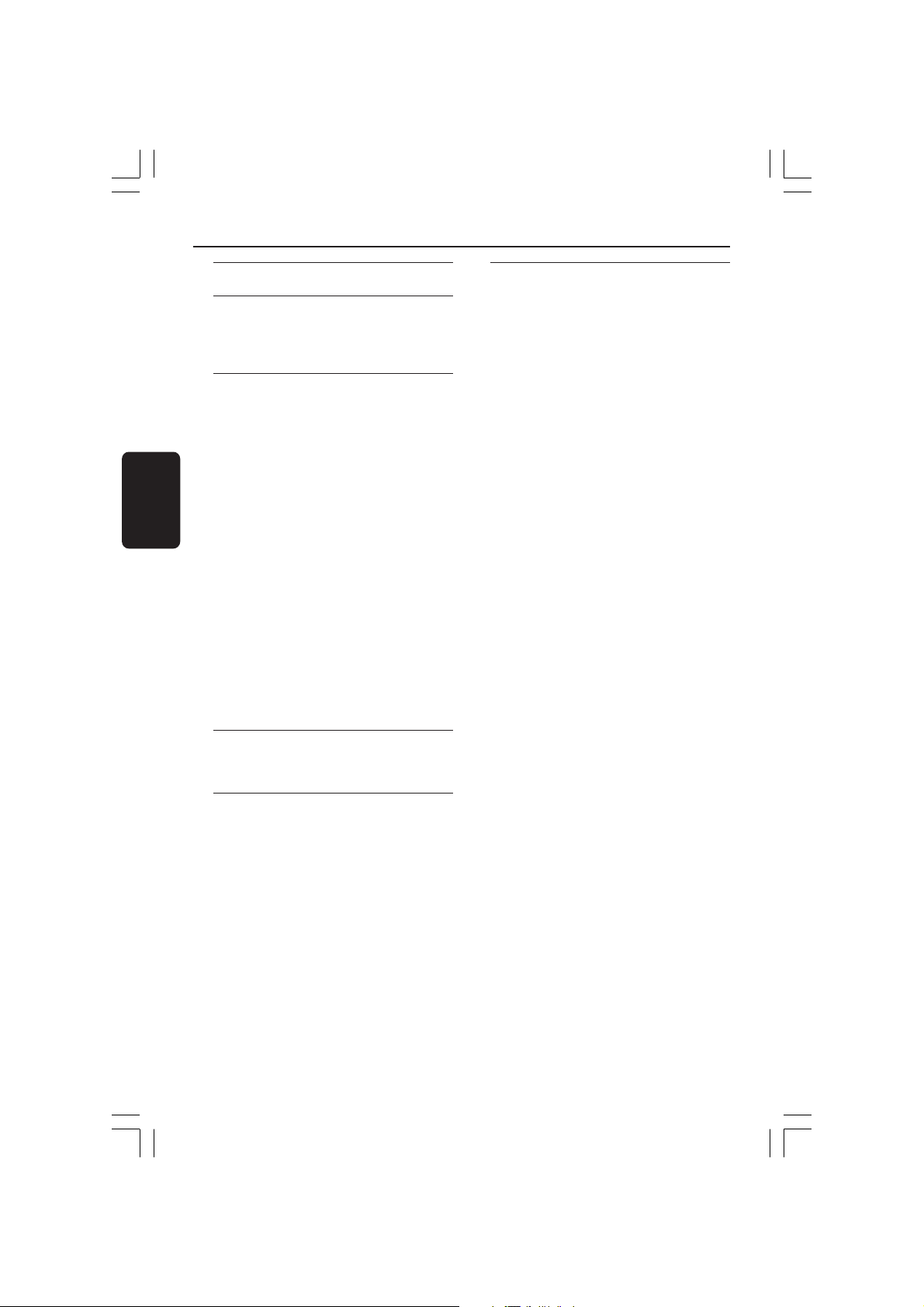
Indhold
OSD Sprog .................................................................... 7
Generel information
Medleveret tilbehør ........................................... 94
Rengøring af diske .............................................. 94
Installation ............................................................ 94
Tilslutninger
Tilslutning af TV ............................................ 95-96
Brug af Scart jackstik ................................... 95
Brug af Composite Video jackstik (CVBS) ...
Dansk / Norsk
.......................................................................... 95
Brug af Component Video jackstik (YPbPr)
.......................................................................... 96
Anvendelse af en løs RF modulator ......... 96
Tilslutning af netledningen ................................ 97
Ekstra muligheder : Tilslutning til et stereoanlæg
................................................................................ 98
Stereo har Dolby Pro Logic eller Right / Left
Audio In jackstik ........................................... 98
Ekstra muligheder : Tilslutning til ekstraudstyr .
................................................................................ 98
Modtageren har en PCM-, Digital- eller
MPEG2-dekoder ........................................... 98
Valgfrit: Tilslutning til TV med HDMI-stik ...... 99
Ved hjælp af HDMI-stik (High Definition
Multimedia Interface) ................................... 99
Optional: Tilslutning til understøttede USB-
enheder .............................................................. 100
ved hjælp af en USB-port .......................... 100
Oversigt over funktioner
For- og bagpaneler ........................................... 101
Fjernbetjening.................................................... 102
Opstart
Trin 1: Isætning af batterier i fjernbetjeningen ..
.............................................................................. 103
Sådan bruges fjernbetjeningen til at regulere
på systemet .................................................. 103
Trin 2: Indstilling af TV’et ........................ 103-105
Konfiguration af funktion til progressiv
scanning (kun til TV-apparater der kan
foretage en progressiv scanning)............. 104
Valg af det farvesystem der passer
til TV’et .......................................................... 105
Trin 3: Indstilling af ønsket sprog .................. 106
Opsætning af OSD Sprog ......................... 106
Opsætning af sprog, på menuerne for lyd,
undertekster og disk .................................. 106
Disc-betjening
Discs der kan afspilles ..................................... 107
Regionskoder .................................................... 107
Afspilning af discs ............................................. 108
Generelle afspilningskontroller ..................... 108
Valg af forskellige gentagelses-/
blandingsfunktioner .......................................... 109
Gentaget afspilningstilstand ...................... 109
Gentagelse af et afsnit ............................... 109
Betjening af videoafspilning (DVD/VCD/SVCD)
.............................................................................. 110
Sådan bruges discmenuen ......................... 110
Sådan zoomes billedet ind ........................ 110
Genoptaget afspilning fra det sted, hvor der
sidst blev stoppet........................................ 110
Slowmotion .................................................. 110
Fremad /Tilbagesøgning ............................. 110
OSD (On-Screen Display) (DVD/VCD/SVCD)
...................................................................... 111-112
Brug af OSD-menuen ................................ 111
Valg af titel/kapitel/spor............................. 111
Tidssøgning .................................................. 111
Lyd/undertekster ........................................ 112
Vinkel............................................................. 112
Forhåndsvisning ........................................... 112
Særlige DVD-funktioner ................................. 113
Afspilning af en titel .................................... 113
Ændring af sproget på lydsiden ............... 113
Undertekster ............................................... 113
Særlige VCD- & SVCD-funktioner ............... 113
Playback Control (PBC) ............................ 113
Afspilning af en DivX®-disk ............................ 114
Afspilning af billeder eller lydfiler fra den
understøttede USB-enhed ............................. 115
USB-enhedens kompabilitet ..................... 115
Afspilning af MP3/WMA/JPEG/Kodak Picture
CD ...............................................................116-117
Almindelig betjening ................................... 116
Afspil valg...................................................... 116
Sådan zoomes billedet ind ........................ 116
Afspilning med flere vinkler ...................... 116
Forhåndsvisning-funktionen (JPEG) ........ 117
Afspilning af MP3/WMA-musik og JPEG-
billede samtidigt .......................................... 117
92
092-133 DVP5960_Dan_12_RC5 09/10/06, 10:08 AM92
Page 2
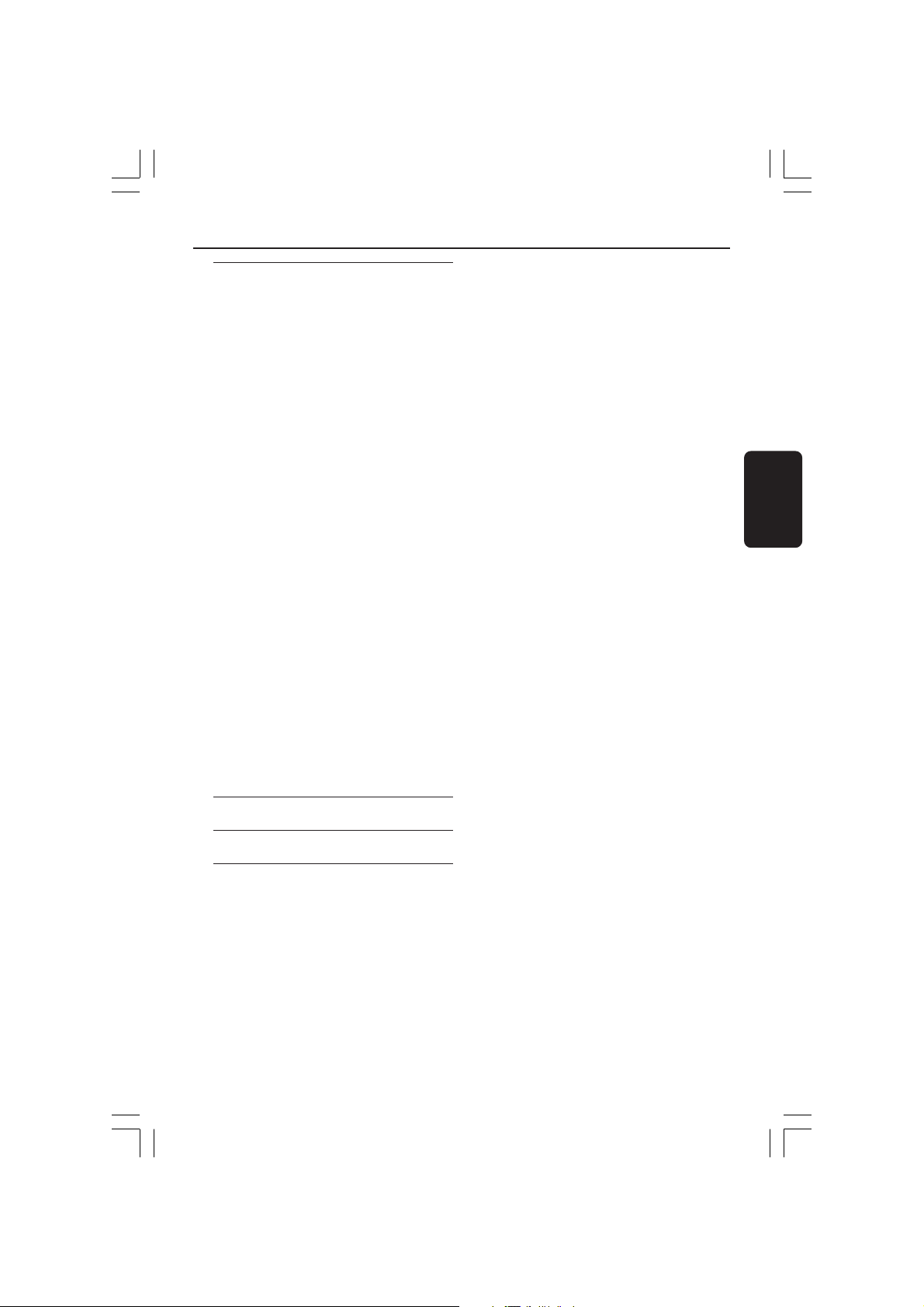
DVD menubetjening
Menuen Generel Opsætning..................118-119
Sådan låses DVD’er og sådan låses de op så
de ikke kan/kan afspilles ............................ 118
Nedtoning af afspillerens displaypanel ... 118
Program (ikke for Picture CD/MP3/WMA/
DivX®) ...................................................118-119
Opsætning af OSD Sprog ......................... 119
Sleep .............................................................. 119
DivX® VOD-registreringskode ................. 119
Læbesynkronisering.................................... 119
Menuen Opsætning af lyd ....................... 120-122
Analog udgang ............................................. 120
Opsætning af digital lyd ............................. 120
Lyd-modus.................................................... 121
CD-upsampling............................................ 121
Natmodus – Tænde/slukke ....................... 122
Menuen Opsætning af video ..................122-126
TV Type ......................................................... 122
TV Skærm..................................................... 123
Progressiv scanning – Tænde/slukke....... 123
Billedindstilling ............................................. 124
Skift til YUV/RGB ........................................125
HD JPEG-tilstand ........................................ 125
HDMI-indstilling .......................................... 126
Indstillingsside ........................................... 126-129
Opsætning af sprog, på menuerne for lyd,
undertekster og disk .................................. 126
Begrænset afspilning ved indstilling af
forældrekontrolniveauet ........................... 127
Afspilningskontrol (PBC)........................... 128
MP3/JPEG Navigator .................................. 128
Ændring af Adgangskode ........................... 128
Indstilling af DivX®-undertekster ............ 129
Standardopsætning ..................................... 129
Indhold
Dansk / Norsk
Fejlsøgning ..................................... 130–131
Specifikationer .................................... 132
Gloser ............................................................................ 133
092-133 DVP5960_Dan_12_RC5 09/10/06, 10:08 AM93
93
Page 3
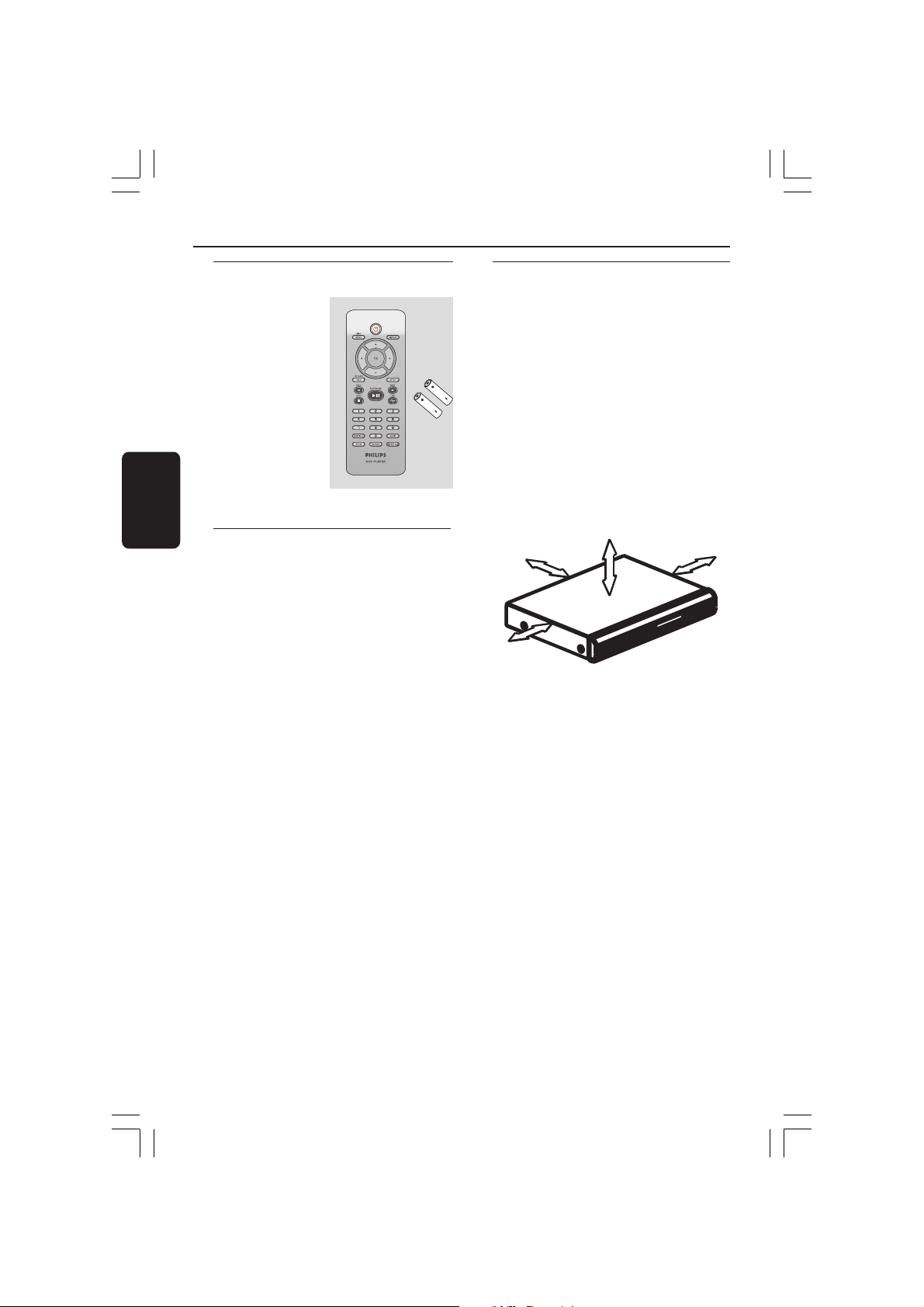
Generel information
Medleveret tilbehør
Fjernbetjening og
to batterier
Dansk / Norsk
Rengøring af diske
Brug en blød klud til at rengøre disken, og tør
disken fra center til kant i en lige linje.
ADVARSEL!
Brug ikke opløsningsmidler som benzen,
fortynder, andre tilgængelige rensemidler eller
antistatisk spray beregnet til analoge diske.
Da den optiske enhed (laser) i dvd-system
fungerer ved en højere hastighed end
almindelige dvd- eller cd-afspillere, kan rensecd’er beregnet til dvd- eller cd-afspillere skade
den optiske enhed (laser). Undlad derfor at
bruge en rense-cd.
Installation
En egnet placering
– Placer apparatet på en flad, hård og stabil
overflade. Placer ikke apparatet på et tæppe.
– Placer ikke apparatet oven på andet udstyr,
der kan opvarme det (f.eks. modtager eller
forstærker).
– Anbring ikke noget under apparatet (f.eks.
cd’er, blade).
Plads til ventilation
– Anbring apparatet et sted med tilstrækkelig
ventilation for at forhindre intern
overophedning. Der skal være mindst 10 cm fri
plads bag ved og over apparatet og mindst
5 cm til venstre og højre for apparatet for at
undgå overophedning.
5cm (2.0")
10cm (4.0")
5cm (2.0")
Undgå høje temperaturer, fugt, vand og
støv
– Apparatet må ikke udsættes for dryppende
væsker eller sprøjt.
– Anbring ikke nogen farekilder på apparatet
(f.eks. væskefyldte genstande, stearinlys).
10cm (4.0")
94
092-133 DVP5960_Dan_12_RC5 09/10/06, 10:08 AM94
Page 4
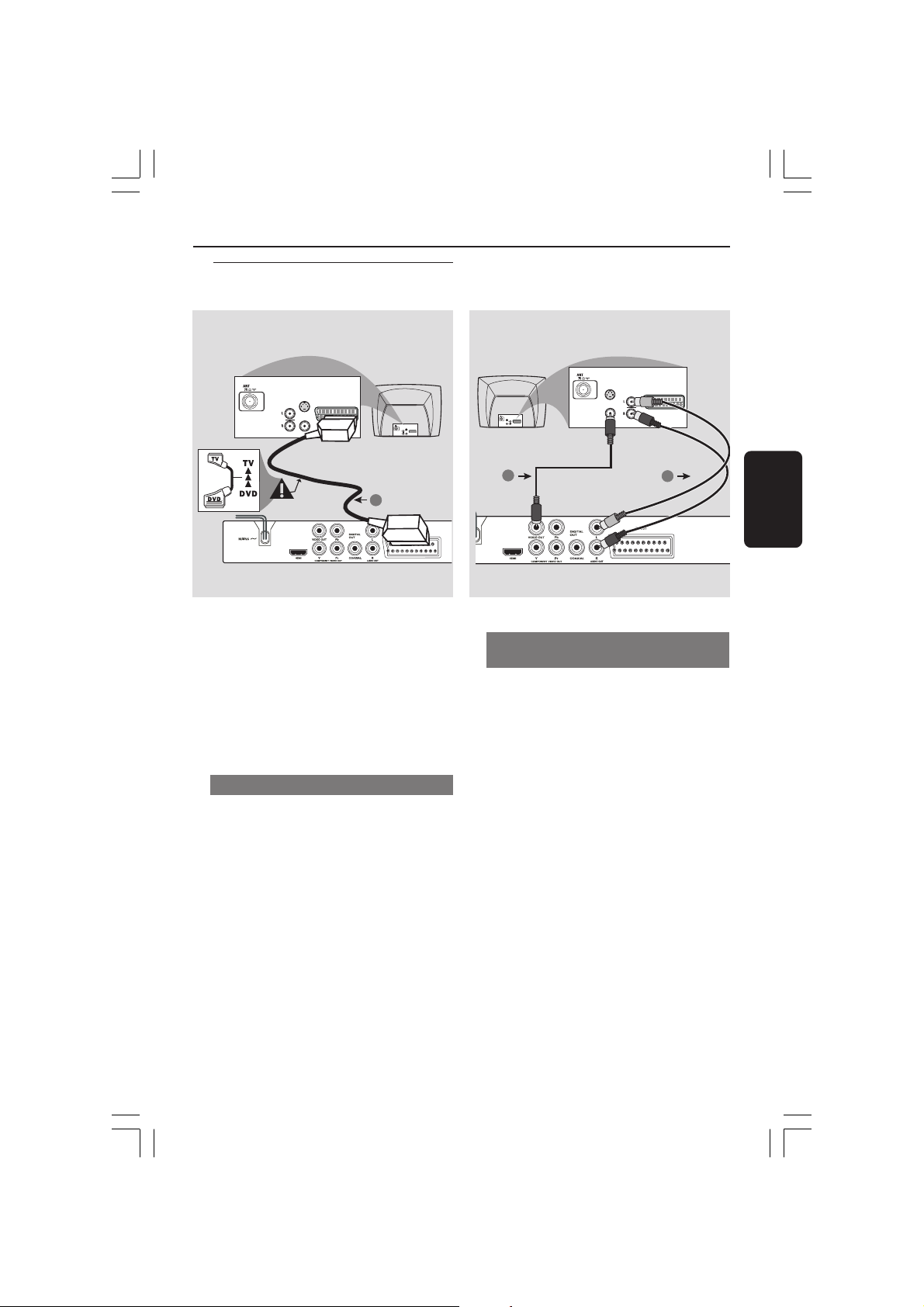
Tilslutning af TV
AUDIO
IN
S-VIDEO
IN
VIDEO IN
TV IN
AUDIO
IN
S-VIDEO
IN
VIDEO IN
TV IN
2
1
S-VIDEO
IN
AUDIO
IN
VIDEO IN
Tilslutninger
TV IN
S-VIDEO
IN
AUDIO
TV IN
IN
VIDEO IN
1
Dansk / Norsk
VIGTIGT!
– Det er kun nødvendigt at lave én af
følgende mulige videotilslutninger
afhængig af TV’ets muligheder.
– Tilslut DVD-afspilleren direkte til
TV’et.
– SCART-tilslutning gør det muligt at
bruge DVD-afspillerens forskellige audioog videofinesser.
Brug af Scart jackstik
● Tilslut SCART-kabel (sort) til DVD-afspillerens
scart-jackstik (TV OUT) og til scartjackstikket på TV’et (TV IN) (kablet er ikke
medleveret).
Nyttige tip:
– Kontroller, at markeringen “TV” på
SCART kablet (ikke leveret med apparatet)
tilsluttes TV-apparatet, og at.
Brug af Composite Video jackstik
(CVBS)
1 Forbind med et composite videokabel DVD-
systemets CVBS jackstik med TV’ets
videoindgangs-jackstik (kan være mærket A/V
In, Video In, Composite eller Baseband) (kablet
er ikke medleveret).
2 For at få gengivet lyden fra DVD-afspilleren i
Deres TV bruges audiokablerne (hvidt/rødt) til
at forbinde DVD-afspillerens AUDIO OUT (L/
R) jackstik med de tilsvarende AUDIO IN
jackstik på TVét (kablet er ikke medleveret).
95
092-133 DVP5960_Dan_12_RC5 09/10/06, 10:08 AM95
Page 5
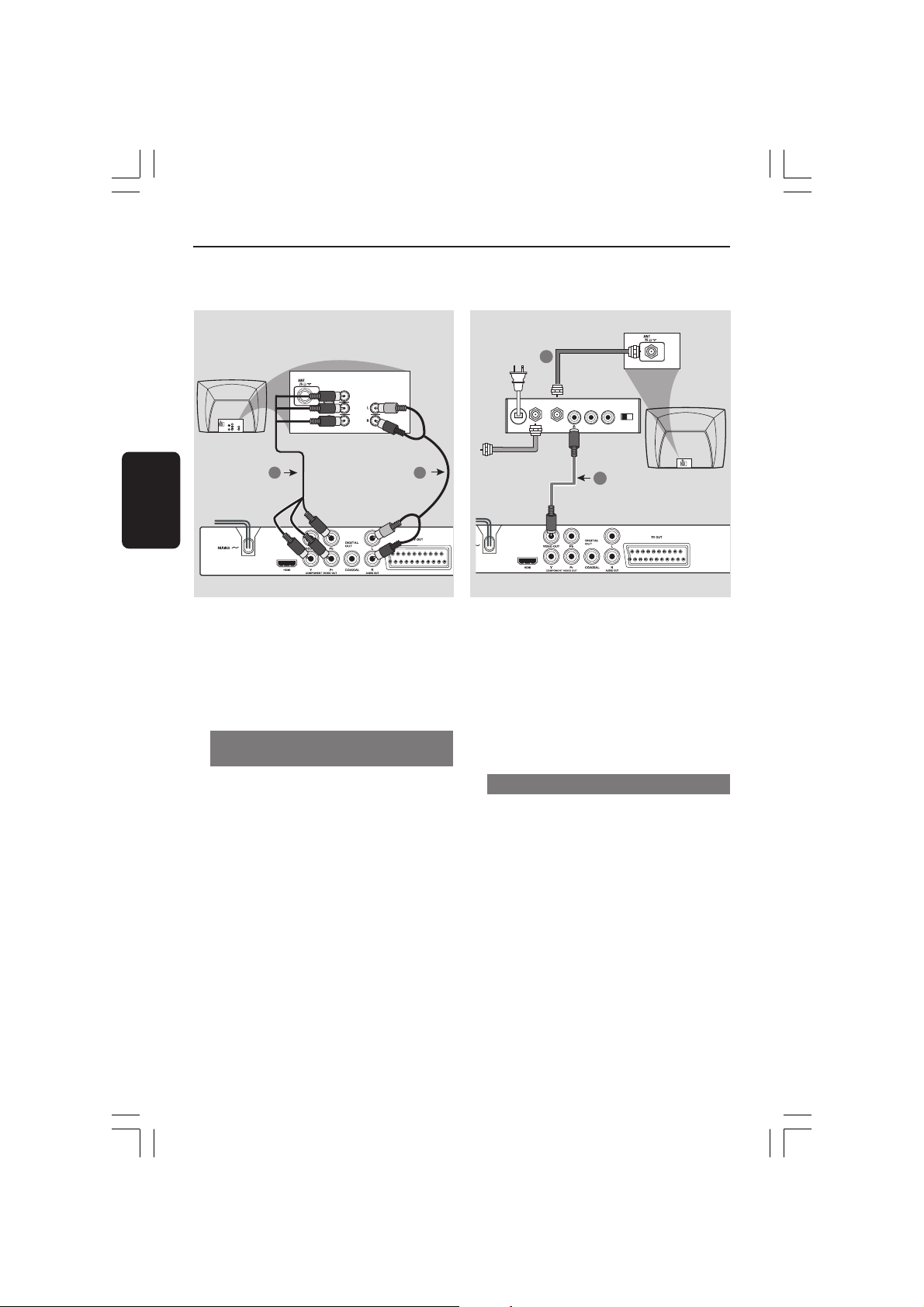
AUDIO IN
R L
VIDEO
IN
TO TVINT IN
CH3 CH4
2
1
Tilslutninger
RF koaksialkabel til TV
COMPONENT
VIDEO IN
S-VIDEO
IN
V (Pr/Cr)
AUDIO
IN
U (Pb/Cb)
COMPONENT
VIDEO IN
S-VIDEO
IN
V (Pr/Cr)
AUDIO
OUT
U (Pb/Cb)
VIDEO IN
Y
VIDEO IN
Y
Dansk / Norsk
1
VIGTIGT!
– Billedkvaliteten, der kan opnås med
progressiv scanning, kan kun vælges, når
der benyttes Y Pb Pr, og der kræves et
fjernsyn, som kan foretage en progressiv
scanning.
Brug af Component Video jackstik
(Y Pb Pr)
1 Tilslut component videokablerne (rødt/blåt/
grønt) til DVD-afspillerens YPbPr jackstik og til
de tilsvarende component videoindgangsjackstik på TV’et (mærket YPbPr eller YUV
(kablerne er ikke medleveret).
2 For at få gengivet lyden fra DVD-afspilleren i
Deres TV bruges audiokablerne (hvidt/rødt) til
at forbinde DVD-afspillerens AUDIO OUT (L/
R) jackstik med de tilsvarende AUDIO IN
jackstik på TVét (kablet er ikke medleveret).
3 Fortsæt til side 104, hvor der findes yderligere
oplysninger om konfiguration af progressiv
scanning.
Bagside af RF Modulator
(kun eksempel)
Antenne- eller
2
kabel-TV-signal
VIGTIGT!
– Hvis fjernsynet kun har et enkelt
indgangsstik til antenne (eller det er
mærket som 75 Ohm eller RF In), skal du
bruge en RF-modulator for at kunne se
DVD-afspilningen på fjernsynet. Spørg en
elektronikforhandler eller kontakt Philips
for at få oplysninger om tilgængelighed
og anvendelse af RF modulator.
Anvendelse af en løs RF modulator
1 Med composite video-kablet (gult) tilsluttes
DVD-afspillerens CVBS-stik til
videoindgangsstikket på RF-modulatoren.
2 Tilslut RF-modulatoren til fjernsynets RF-stik
med RF koaksialkablet (medfølger ikke).
96
092-133 DVP5960_Dan_12_RC5 09/10/06, 10:08 AM96
Page 6
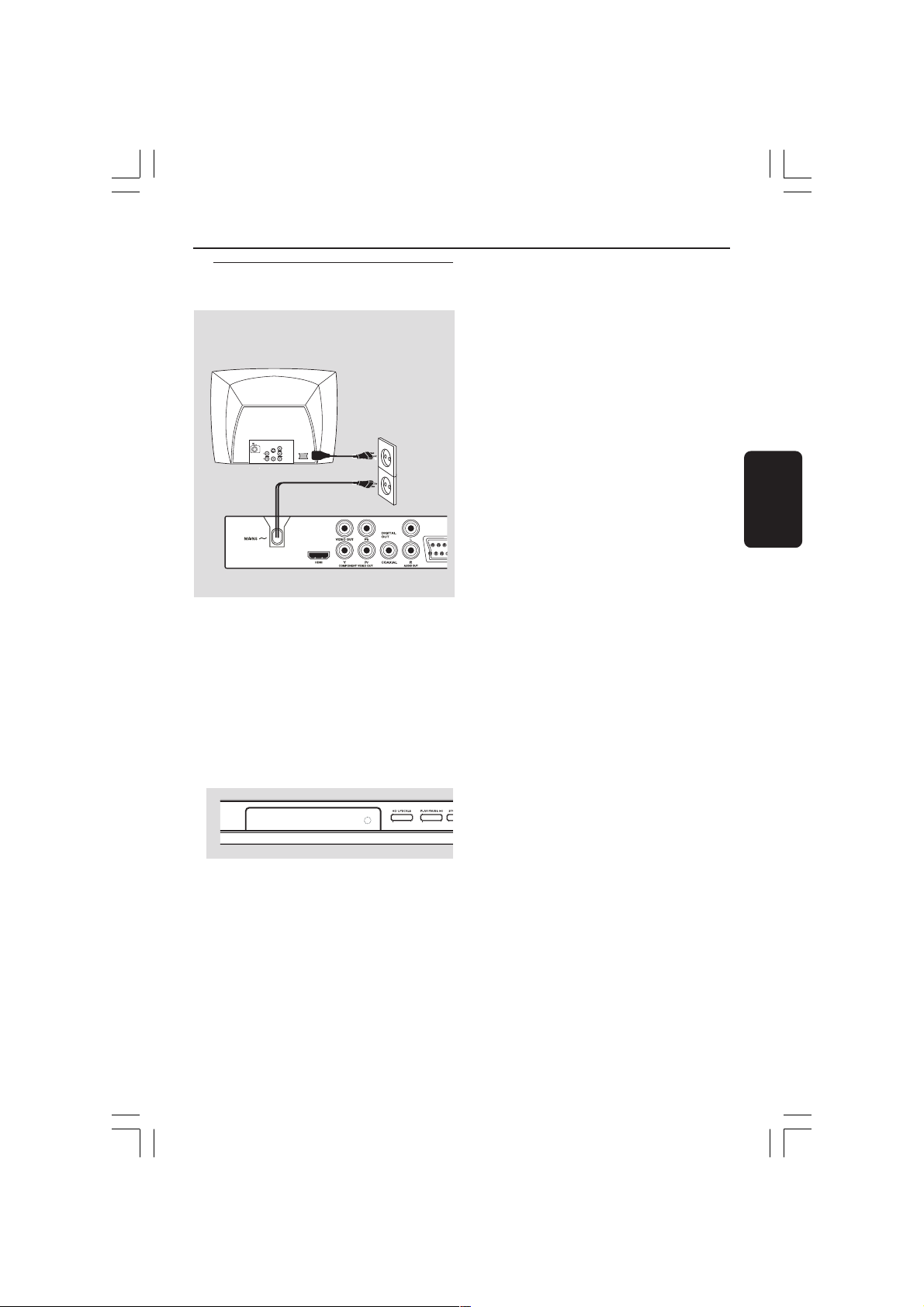
Tilslutning af netledningen
COMPONENT
VIDEO IN
S-VIDEO
IN
V (Pr/Cr)
AUDIO
OUT
~ AC MAINS
U (Pb/Cb)
VIDEO IN
Y
Når alle andre tilslutninger er udført
sættes netledningens netstik i en
stikkontakt (som tændes).
Foretag ikke tilslutninger eller ændring af
tilslutninger når der er strøm på systemet.
Tilslutninger
Dansk / Norsk
Når der ikke er isat en disk, skal du trykke på
STANDBY ON på DVD-afspillerens
frontpanel.
Displayet viser muligvis “NO DISC”.
NO DISC
092-133 DVP5960_Dan_12_RC5 09/10/06, 10:08 AM97
97
Page 7
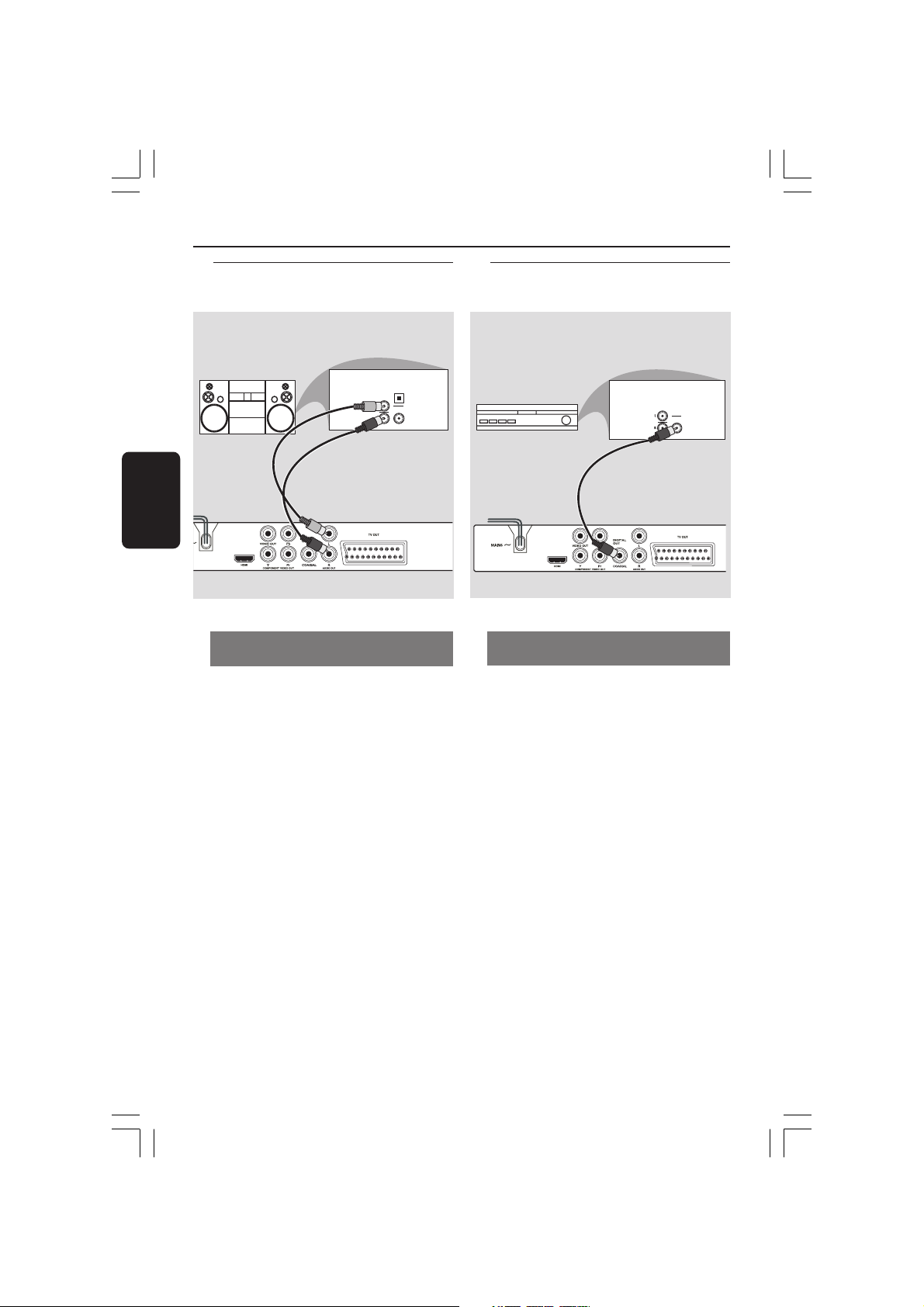
Tilslutninger
AUDIO
IN
DIGITAL
AV Receiver
Ekstra muligheder : Tilslutning til
et stereoanlæg
STEREO
Dansk / Norsk
Stereo har Dolby Pro Logic eller Right /
Left Audio In jackstik
1 Vælg en af videotilslutningerne (CVBS VIDEO
IN, COMPONENT VIDEO IN, SCART)
afhængig af de muligheder, der findes i TV’et.
2 Brug audiokabler (hvidt/rødt) for at forbinde
DVD-afspillerens AUDIO OUT (L/R) jackstik
med de tilsvarende AUDIO IN jackstik på
stereosystemet (kablet er ikke medleveret).
Ekstra muligheder : Tilslutning til
ekstraudstyr
OPTICAL
AUDIO
IN
DIGITAL
Modtageren har en PCM-, Digital- eller
MPEG2-dekoder
1 Vælg en af videotilslutningerne (CVBS VIDEO
IN, COMPONENT VIDEO IN, SCART)
afhængig af de muligheder, der findes i TV’et.
2 Forbind DVD-afspillerens COAXIAL jackstik
med den tilsvarende digitale jackstiks-indgang
på modtageren (kablet er ikke medleveret).
3 Sæt DVD-afspillerens Digital Output (digital
udgang) til PCM-ONLY eller ALL afhængig af
modtagerens muligheder (se Digital Output på
side 120).
Nyttige tip:
– Hvis audioformatet på det digitale output ikke
stemmer overens med receiverens funktionalitet,
frembringer receiveren en høj, forvrænget lyd eller
ingen lyd overhovedet.
98
092-133 DVP5960_Dan_12_RC5 09/10/06, 10:08 AM98
Page 8
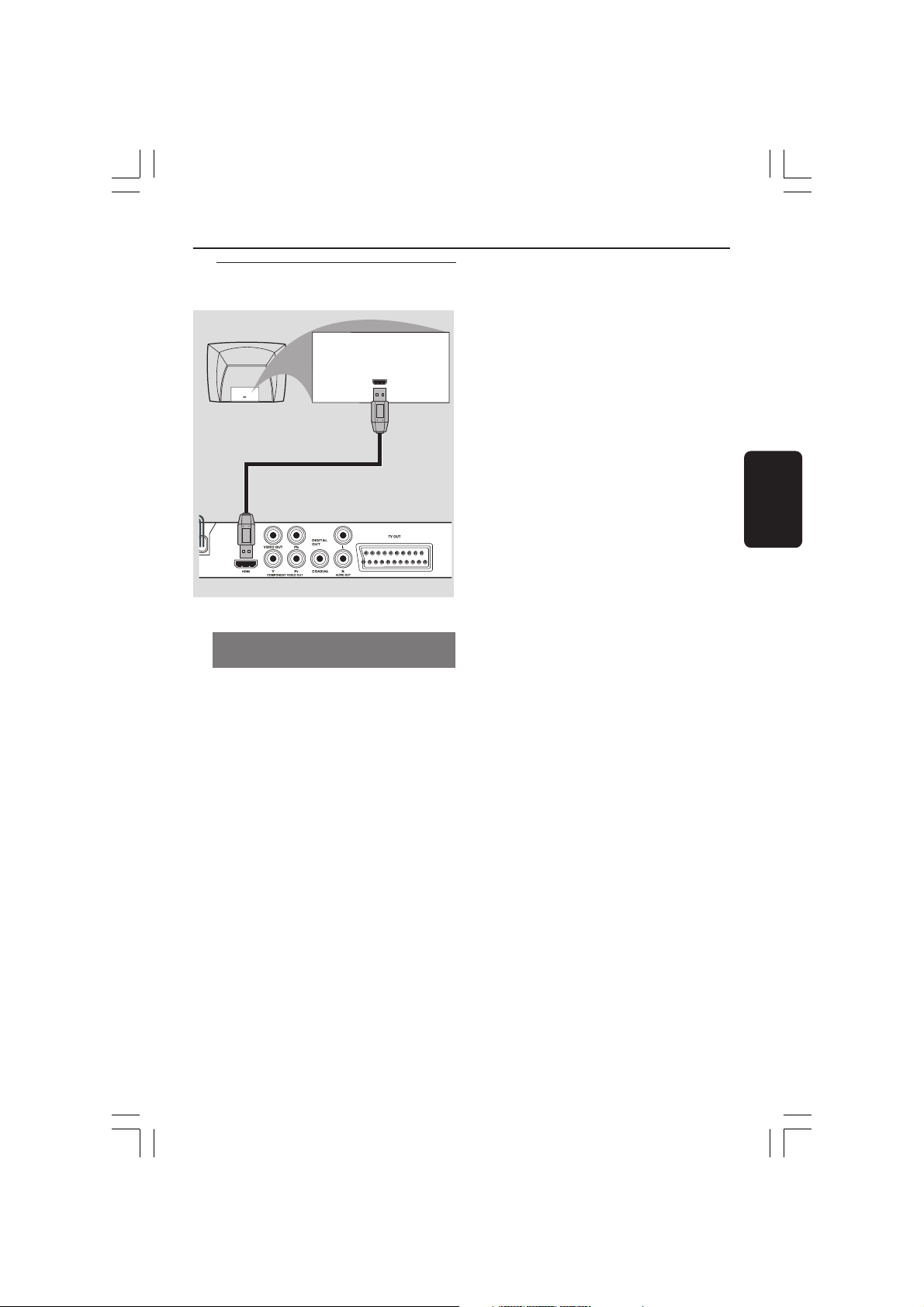
Valgfrit: Tilslutning til TV med
HDMI-stik
HDTV
HDMI IN
HDMI IN
Ved hjælp af HDMI-stik (High Definition
Multimedia Interface)
● HDMI forbinder uberørte og ukomprimerede
digitale transmissioner for at opnå den bedste
og mest klare lyd- og billedkvalitet.
● Den indeholder plug-and-play-funktionalitet,
hvilket betyder at der kun skal bruges ét kabel
til både lyd- og videoudgang.
● Brug et HDMI-kabel (medfølger ikke) til at
forbinde HDMI OUT på dvd-afspilleren med
HDMI IN på en HDMI-kompatibel enhed (for
eksempel en pc, dvd-afspiller eller Settopboks).
➜ Det kan tage et stykke tid for dvd-afspilleren
og inputenheden at kommunikere og
initialisere.
➜ Afspilning starter automatisk.
● Side 126 viser detaljeret indstillingen af HDMI.
Tilslutninger
Dansk / Norsk
Nyttige tip:
– Hvis du bruger HDMI som lydkilde, skal du
sikre dig, at “Digital udgang” er indstillet til “PCM
Only” (kun PCM) (se side 120 “Digital udgang”).
092-133 DVP5960_Dan_12_RC5 09/10/06, 10:08 AM99
99
Page 9
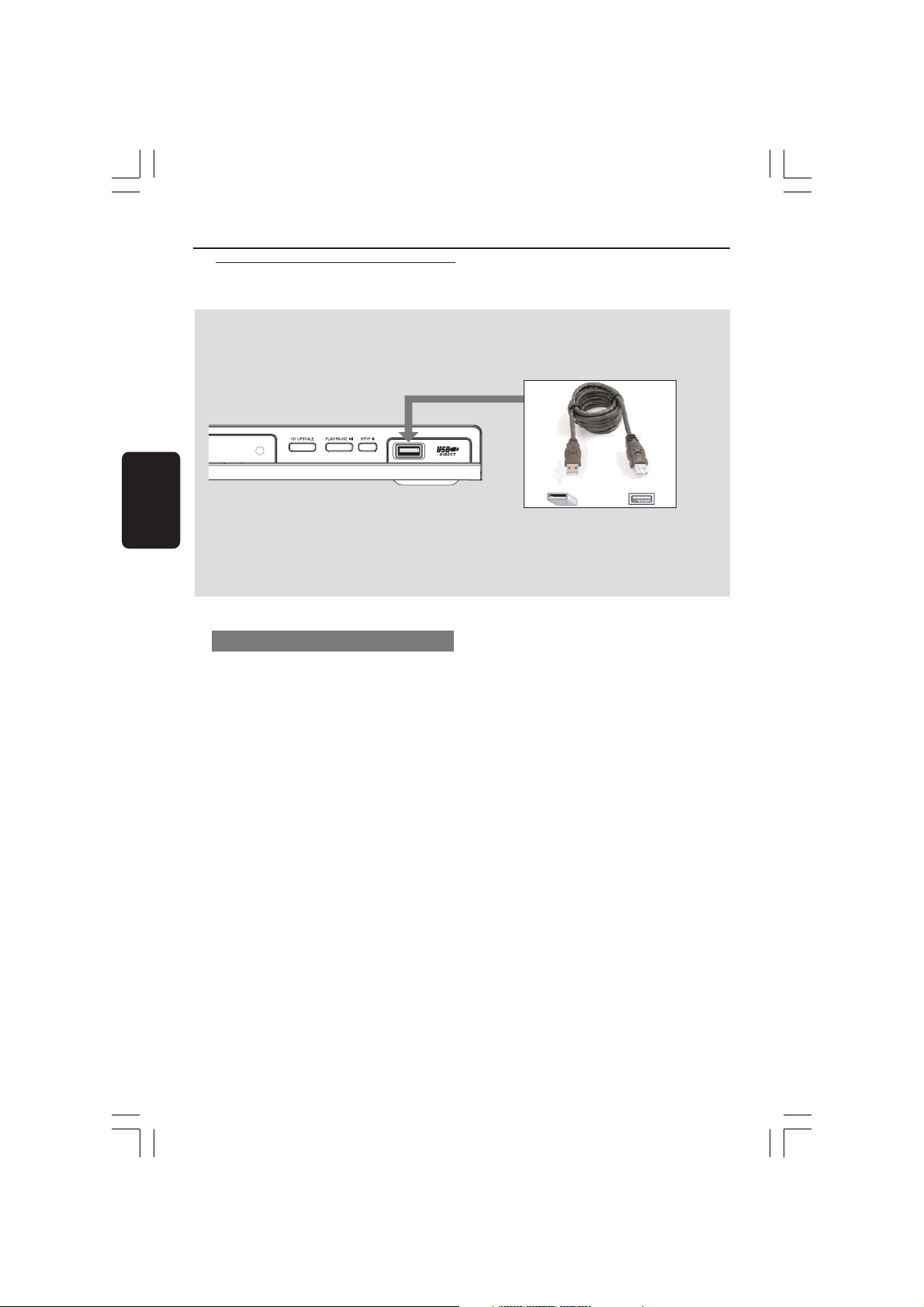
Tilslutninger
Optional: Tilslutning til
understøttede USB-enheder
Dansk / Norsk
USB-forlængerkabel
(ekstra tilbehør - følger ikke med)
ved hjælp af en USB-port
Du kan kun se indholdet af de understøttede
USB-enheder via dette DVD-system. Redigering
af data der er optaget på et DVD+R/+RW
medie er ikke mulig.
1 Slut den understøttede USB-enhed direkte til
USB-porten på frontpanelet (som vist på
illustrationen ovenfor).
2 Tryk på USB-knappen på fjernbetjeningen, for
at se filerne der ligger på den understøttede
USB-enhed.
3 Du skal stoppe afspilning, inden du fjerner den
understøttede USB-enhed fra USB-porten.
100
Nyttige tip:
– USB-porten understøtter kun USB 1.1 og
afspilning af JPEG/MP3/WMA.
– USB-porten kan tages ud og sættes ind under
brug, og kan læse fra følgende enheder: {‘Thumb
drive’ eller flash-drev, kortlæsere til
forskellige kort, bærbar harddisk og MP3spillere}.
– Hvis en ikke-understøttet USB-enhed sættes i,
viser afspilleren en ikke understøttet enhed.
– Hvis USB-enheden ikke passer til USB-porten,
skal du bruge et USB-forlængerkabel.
092-133 DVP5960_Dan_12_RC5 09/10/06, 10:08 AM100
Page 10
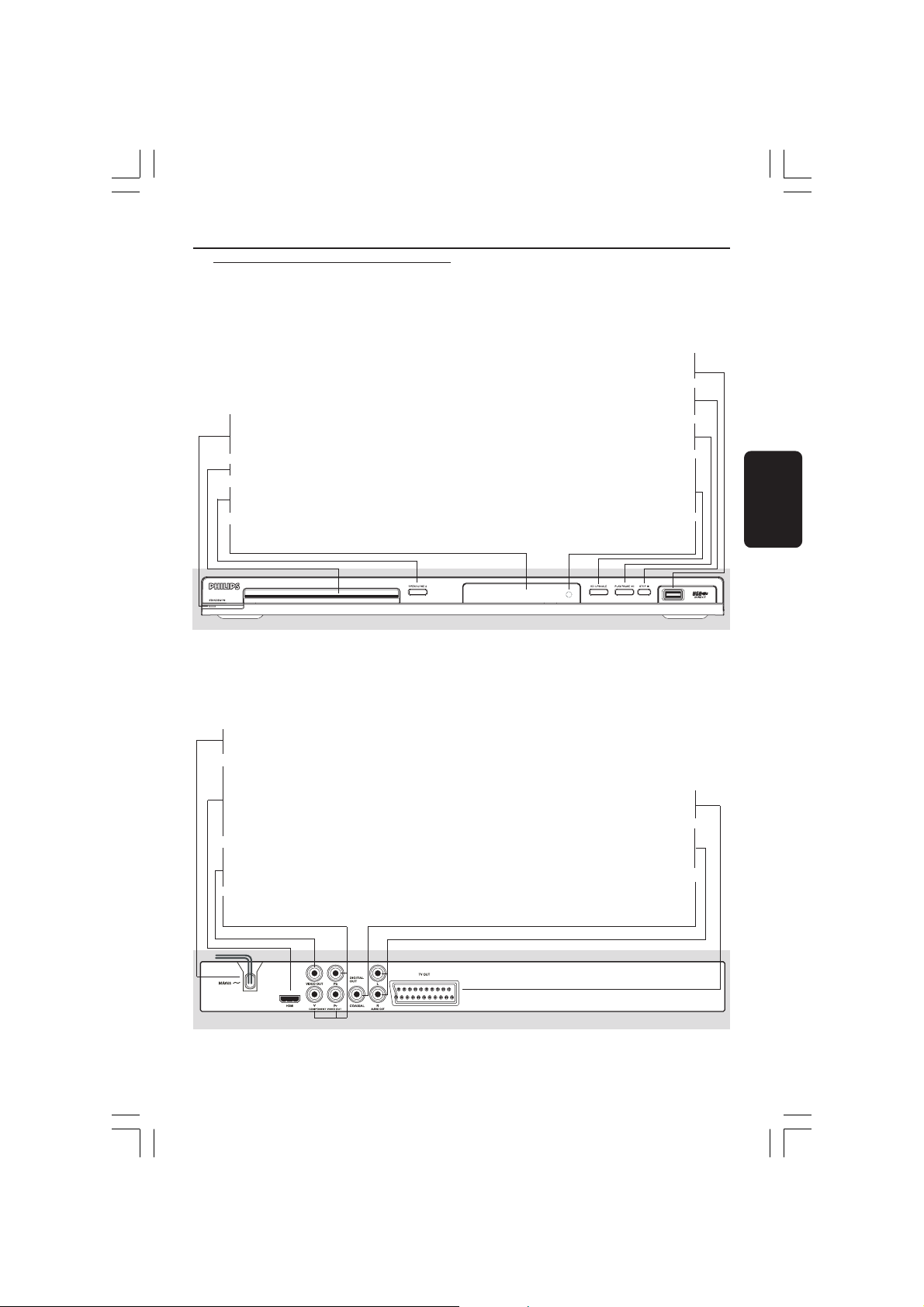
For- og bagpaneler
Oversigt over funktioner
STANDBY-ON B
– Tænder for afspilleren eller sætter den
på standby
Diskskuffe
OPEN/CLOSE /
–Åbner/lukker diskskuffen
Display
– Viser afspillerens aktuelle status
Mains (AC netledning)
– Tilsluttes en almindelig AC stikkontakt
HDMI (High Definition
Multimedia Interface)
– Tilslut til et apparat, der understøtter
HDMI (f.eks. LCD/projektor/plasma/
Projection TV, HDTV eller modtager)
CVBS (VIDEO Out)
– Tilsluttes til et fjernsyn med CVBS
indgange
YPbPr
– Tilsluttes YPbPr indgangen på et fjernsyn
– Isæt den understøttede USB-enhed.
USB-port
9 STOP
– Stopper afspilning
2; PLAY/PAUSE
– Starter eller sætter afspilningen på pause
HD UPSCALE
– Skifter HDMI-opløsning til ‘480p’, ‘576p’,
‘720p’(50Hz), ‘720p’(60Hz) og
‘1080i’(50Hz), ‘1080i’(60Hz).
IR Sensor
– Ret fjernbetjeningen mod denne føler
TV OUT (SCART)
– Tilsluttes Scart indgangen på et fjernsyn
Audio Out (venstre/højre)
– Tilsluttes AUDIO-indgangen på en
forstærker, receiver eller et stereoanlæg
COAXIAL (digital audioudgang)
– For tilslutning til koaksiale AUDIO-
indgange på digitalt audioudstyr
Dansk / Norsk
Advarsel: Berør ikke de inderste ben på bagpanelets stik. Elektrostatisk udladning kan
medføre vedvarende beskadigelse af DVD-afspilleren.
092-133 DVP5960_Dan_12_RC5 09/10/06, 10:08 AM101
101
Page 11
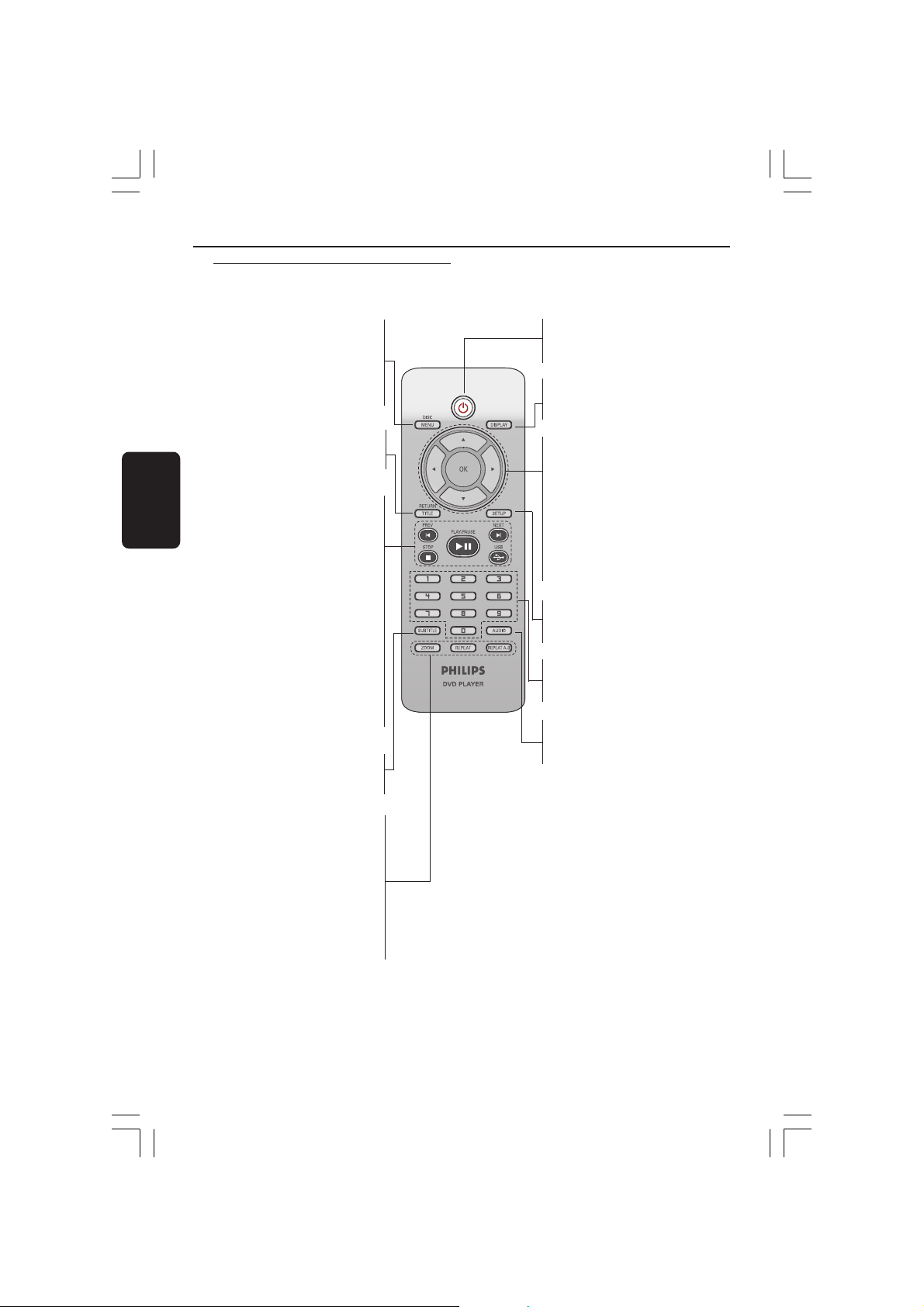
Oversigt over funktioner
Fjernbetjening
– For at se menuen der viser disc-
– Tænde eller slukke for afspilnings-
kontrolfunktionen (gælder kun
– Går tilbage til forrige menu / vis titel
Dansk / Norsk
– Springer til foregående titel/kapitel/
– Springer til næste titel/kapitel/spor
– Starter eller sætter afspilningen på
– Giver adgang til indholdet af den
tilsluttede USB-enhed og afslutter
– V ælger et undertekstsprog på
DISC MENU
VCD version 2.0)
RETURN / TITLE
– Stopper afspilning
PLAY/PAUSE ( 2; )
indholdet.
-menu
PREV ( ¡ )
spor
NEXT ( ™ )
STOP ( 9 )
pause
USB
USB-tilstand.
SUBTITLE
DVD’en
B
– Tænder for afspilleren eller
sætter den på standby
DISPLAY
– Viser information på tv-skærmen
under afspilningen
1 2
– Piltaster til at flytte til venstre
eller højre, søge frem eller
tilbage
3 4
– Piltaster til at flytte op eller ned,
søge langsomt frem/tilbage
OK
– Bekræfter en indtastning eller et
valg
SETUP
–Åbner eller afslutter dvd-
afspillerens systemmenu
Alfanumerisk tastatur 0-9
– Vælger nummererede emner i en
menu
AUDIO
– Vælger et sprog til lyden (DVD/
VCD) eller lydkanaler.
– Forstørrelse af billedet på TV-
ZOOM
skærmen
REPEAT
– Valg af de forskellige
afspilningsfunktioner
REPEAT A-B
– Gentagelse af en bestemt passage
på en disc
102
092-133 DVP5960_Dan_12_RC5 09/10/06, 10:08 AM102
Nyttige tip:
Tryk på “STOP” i cirka 2 sekunder for ÅBNE
eller LUKKE diskskuffen.
Page 12
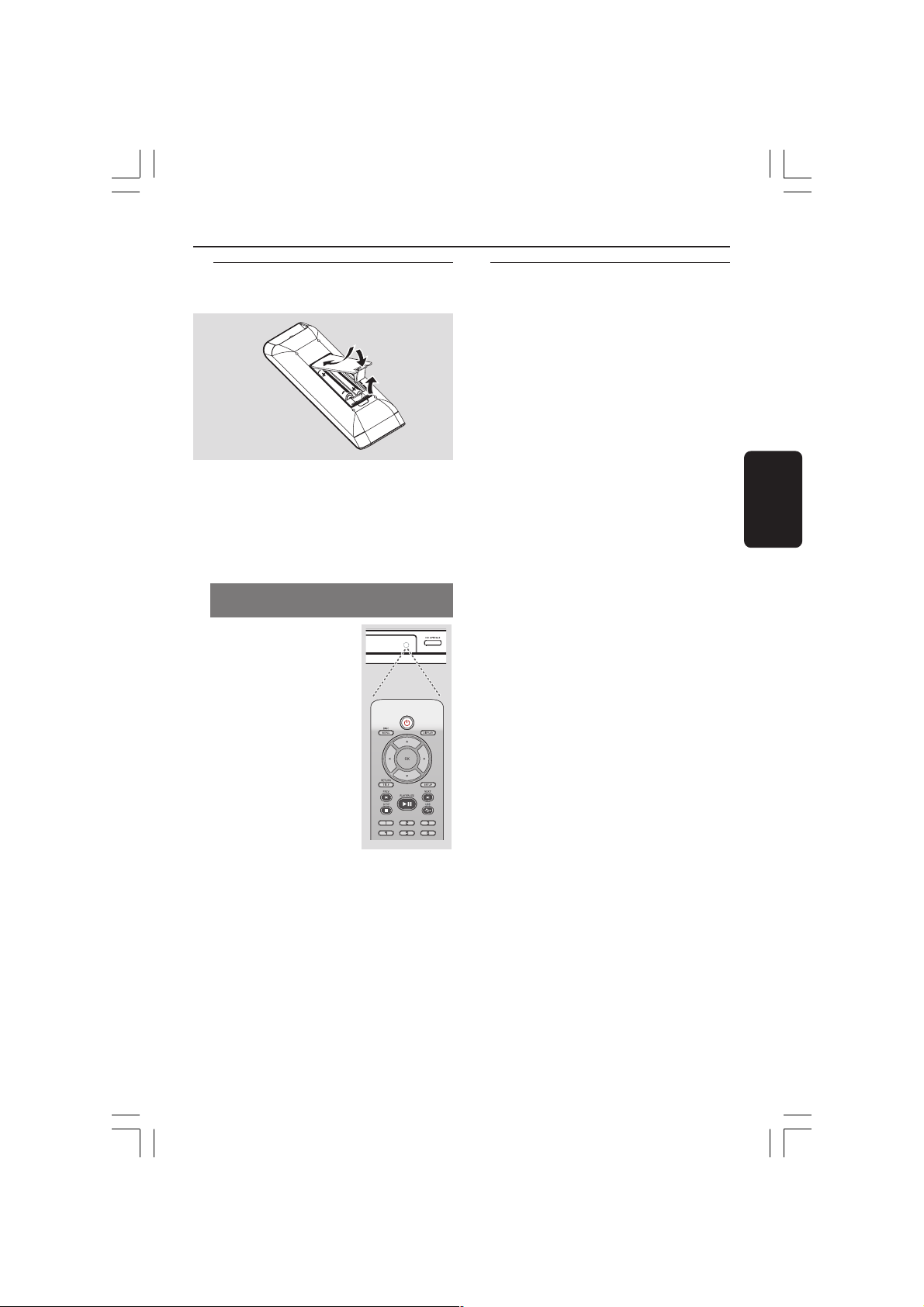
Opstart
Trin 1: Isætning af batterier i
fjernbetjeningen
1 Luk batterirummet op.
2 Isæt to batterier type R03 eller AAA som vist
på indikeringerne (+-) i batterirummet.
3 Luk batterirummet i.
Sådan bruges fjernbetjeningen til at
regulere på systemet
1 Ret fjernbetjeningen direkte
mod fjernbetjeningsføleren
(iR) på frontpanelet.
2 Sørg for at der ikke er
genstande mellem
fjernbetjeningen og DVDafspilleren når den skal
betjenes.
Trin 2: Indstilling af TV’et
VIGTIGT!
Vær sikker på at alle nødvendige
tilslutninger er udført (se afsnittet
“Tilslutning af TV på siderne 95-96).
1 Tænd for TV’et og stil det ind på den rigtige
videokanal. DVD-baggrundsskærmbilledet vises
på TV-skærmen.
2 Denne kanal ligger normalt mellem den laveste
og den højeste kanal og kaldes for FRONT, A/V
IN, eller VIDEO. Angående flere detaljer se i
TV’ets brugervejledning.
➜ Eller: Vælg kanal 1 på TV’et og tryk derefter
gentagne gange på “kanal ned” knappen indtil
videokanalen ses.
➜ Eller: Fjernbetjeningen har en tast eller en
omskifterknap, som vælger mellem forskellige
videostillinger.
3 Hvis du anvender eksternt udstyr (f.eks. audio-
system eller receiver), så tænd det og vælg den
indgangskilde, der passer til DVD-afspillerens
udgang. Se flere oplysninger i
brugervejledningen til udstyret.
Dansk / Norsk
ADVARSEL!
– Tag batterierne ud så snart de er
brugt op, eller hvis fjernbetjeningen ikke
skal bruges i længere tid.
– Bland ikke nye og brugte batterier
sammen og brug ikke batterier af
forskellig type.
– Batterier indeholder kemiske
substanser, så bortkast brugte batterier
på forsvarlig måde.
092-133 DVP5960_Dan_12_RC5 09/10/06, 10:09 AM103
103
Page 13
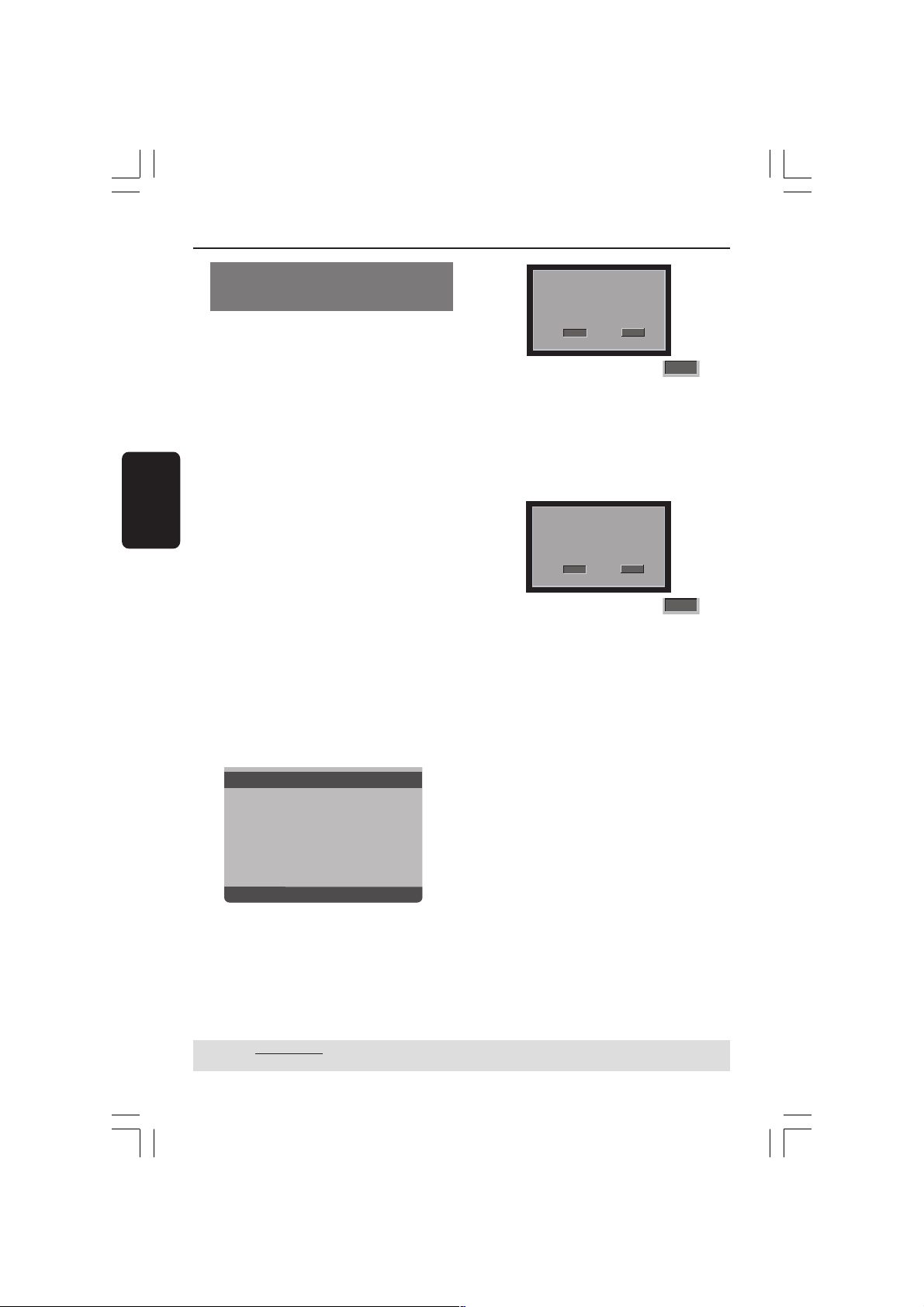
Opstart
Konfiguration af funktion til progressiv
scanning (kun til TV-apparater der kan
foretage en progressiv scanning)
Displayet progressiv scanning viser dobbelt så
mange billeder pr. sekund som interlaced
scanning (almindeligt TV-system). Progressiv
scanning giver – pga. det næsten dobbelte antal
linjer – højere billedopløsning og -kvalitet.
VIGTIGT!
Før du aktiverer progressiv scanning, skal
du:
Dansk / Norsk
1) Kontrollere, at TV’et kan modtage
progressive signaler. Der skal anvendes et TV,
der er beregnet til progressiv scanning.
2) Slutte DVD-systemet til TV’et vha. Y Pb Pr
(se side 96.)
1 Tænd for TV’et.
2 Deaktiver progressiv scanning på TV’et, eller
aktiver interlaced-tilstand (se
brugervejledningen til TV-apparatet).
3 Tryk på POWER B på fjernbetjeningen, for at
tænde for DVD-afspilleren.
4 Vælg den korrekte videoindgangskanal på TV’et
(se side 103).
➜ DVD-baggrundsskærmbilledet vises på TV-
skærmen.
5 Tryk på SETUP.
6 Tryk på 2 og vælg {VIDEO SETUP PAGE} [OPS.
VIDEO].
- - Video Setup Page - -
TV Type
TV Display
Progressive On
Picture Setting Off
Component
HD JPEG
HDMI Setup
Set Progressive TV Mode
7 Sæt {COMPONENT} på {YUV}, og tryk på OK
for at bekræfte.
8 Sæt {PROGRESSIVE} på {ON} [TIL], og tryk på
OK for at bekræfte.
➜ Vejledningsmenuen vises på TV-skærmen.
ACTIVATING PROGRESSIVE SCAN:
1. ENSURE YOUR TV HAS PROGRESSIVE SCAN.
2. CONNECT USING YPBPR (GBR) VIDEO CABLE.
3. IF THERE IS A DISTORTED PICTURE, WAIT
15 SECONDS FOR AUTO RECOVERY.
OK
9 Tryk på 1 for at markere menuen
Cancel
OK
, og
tryk på OK for at bekræfte.
Indtil du aktiverer progressiv scanning på
TV’et, vil billedet på skærmen være
forvrænget.
0 Aktiver progressiv scanning på TV’et (se
brugervejledningen til TV-apparatet).
➜ Nedenstående menu vises på TV-skærmen.
CONFIRM AGAIN TO USE PROGRESSIVE
SCAN. IF THE PICTURE IS GOOD,
PRESS OK BUTTON ON REMOTE.
OK
! Tryk på 1 for at markere menuen
Cancel
OK
, og
tryk på OK for at bekræfte.
➜ Konfigurationen er færdig, og du kan gå i
gang med at nyde billeder i høj kvalitet.
Sådan deaktiveres progressiv scanning
manuelt
● Vent i 15 sekunder på automatisk genoprettelse.
ELLER
1 Tryk på OPEN/CLOSE / på DVD-afspilleren
for at åbne diskskuffen.
2 Tryk på 1 på det numeriske tastatur i nogle få
sekunder på fjernbetjeningen.
➜ DVD-baggrundsskærmbilledet vises på TV-
skærmen.
Nyttigt tip:
– Visse TV’er og High-Definition-TV’er med
progressiv scanning er ikke fuldt kompatible med
dette DVD-system. Det medfører et unaturligt
billede ved afspilning af en DVD VIDEO-disk i
progressiv scanningstilstand. I det tilfælde skal du
deaktivere progressiv scanning på både DVDsystemet og TV’et.
TIP: De understregede indstillinger er fabriksindstillingerne.
Tryk på 1 for at vende tilbage til forrige menupunkt. Tryk på SETUP for at forlade menuen.
104
092-133 DVP5960_Dan_12_RC5 09/10/06, 10:09 AM104
Page 14

Opstart
Valg af det farvesystem der passer
til TV’et
Dette DVD-system er både NTSC- og PALkompatibelt. For at kunne afspille en DVD skal
både disc’ens, TV’ets og DVD-systemets
farvesystemer passe sammen.
- - Video Setup Page - -
TV Type PAL
TV Display Multi
Progressive NTSC
Picture Setting
Component
HD JPEG
HDMI Setup
NTSC TV
1 Tryk på SETUP.
2 Tryk på 2 for at vælge {VIDEO SETUP PAGE}
(OPS. VIDEO).
3 Tryk på 3 4 for at fremhæve {TV TYPE} (TV
Type) og tryk på 2.
4 Tryk på 3 4 for at fremhæve en af
indstillingerne herunder:
PAL – V ælg dette hvis det tilsluttede TV har
indbygget PAL-system. Dermed ændres en
NTSC disc’s videosystem og udgangssignalet
til PAL.
NTSC – V ælg dette hvis det tilsluttede TV har
indbygget NTSC-system. Dermed ændres en
PAL-disc’s videosystem og udgangssignalet til
NTSC.
Multi – V ælg dette hvis det tilsluttede TV er
både NTSC- og PAL-kompatibelt (multisystem).
TV-systemet vil dermed blive tilpasset disc’ens
videosystem.
5 Vælg et emne og tryk på OK.
➜ Følg de instruktioner, der vises på TV’et for
at bekræfte valget (hvis der er truffet noget).
Nyttigt tip:
– Før ændring af den aktuelle
standardindstilling af fjernsynet skal du
sikre, at fjernsynet understøtter det ‘valgte
fjernsynsstandard’system.
– Hvis der ikke er et korrekt billede på
fjernsynet, skal du vente i 15 sekunder på
automatisk gendannelse af indstillingerne.
CHANGING PAL TO NTSC:
1. ENSURE THAT YOUR TV SUPPORTS
NTSC STANDARD.
2. IF THERE IS A DISTORTED PICTURE
DISPLAYED ON THE TV, WAIT 15
SECONDS FOR AUTO RECOVERY.
CANCELOK
CONFIRM AGAIN TO USE NEW TV
TYPE SETTING.
CANCELOK
Sådan nulstilles TV-farvesystemet
manuelt til standard:
● Vent i 15 sekunder på automatisk genoprettelse.
ELLER
1 Tryk på OPEN/CLOSE / på DVD-afspilleren
for at åbne diskskuffen.
2 Tryk på 3 på det numeriske tastatur i nogle få
sekunder på fjernbetjeningen.
➜ DVD-baggrundsskærmbilledet vises på TV-
skærmen.
Dansk / Norsk
TIP: De understregede indstillinger er fabriksindstillingerne.
Tryk på 1 for at vende tilbage til forrige menupunkt. Tryk på SETUP for at forlade menuen.
092-133 DVP5960_Dan_12_RC5 09/10/06, 10:09 AM105
105
Page 15

Opstart
Set Preference To English
Audio English
Subtitle Chinese
Disc Menu French
Parental Spanish
PBC Portuguese
Mp3 / Jpeg Nav Polish
Password Italian
- - Preference Page - -
Trin 3: Indstilling af ønsket
sprog
Sprogindstillingerne afhænger af land og
område. Det er ikke sikkert, at de passer til
illustrationerne i denne manual.
Opsætning af OSD Sprog
OSD-sproget (on-screen display) for
systemmenuen vil forblive, som du indstiller
det, uanset de forskellige disksprog.
Dansk / Norsk
- - General Setup Page - -
Disc Lock
Display Dim
Program
OSD Language ENGLISH
Sleep FRANÇAIS
Lip Sync DEUTSCH
DIVX(r) Vod Code NEDERLANDS
Set OSD Language English
1 Tryk på SETUP.
2 Tryk på 2 for at vælge {GENERAL SETUP
PAGE} (GENEREL OPSÆTNING).
3 Tryk på 3 4 for at fremhæve {OSD
LANGUAGE} (OSD Sprog) og tryk på 2.
4 Tryk på 3 4 for vælg et sprog og tryk på OK.
Opsætning af sprog, på menuerne for lyd,
undertekster og disk
Du kan vælge dit eget foretrukne sprog eller
lydspor fra lyd, undertekster og menuer. Hvis
det valgte sprog ikke findes på disken, bruges i
stedet diskens standardsprog.
1 Tryk to gange på STOP, og tryk derefter på
SETUP.
2 Tryk på 2 for at vælge {PREFERENCE PAGE}
(PRÆFERENCER).
3 Tryk på 3 4 for at fremhæve en af
indstillingerne herunder ad gangen, og tryk
derefter på 2.
–“Audio” [Audio-sprog (lydsprog i discs)]
–“Subtitle” [Undertekst (sprog på
undertekster i discs)]
–“Disc Menu” [Menu (menusprog i discs)]
4 Tryk på 3 4 for vælg et sprog og tryk på OK.
Hvis det ønskede sprog ikke er på listen,
skal du selektere {OTHERS} (Øvrige),
Brug det numeriske tastatur (0-9) på
fjernbetjeningen til at indtaste den 4-cifrede
sprogkode ‘XXXX’ (se side 7 “OSD Sprog”), og
tryk på OK for at bekræfte.
5 Gentag trin 3~4 for at udføre andre
indstillinger.
TIP: De understregede indstillinger er fabriksindstillingerne.
Tryk på 1 for at vende tilbage til forrige menupunkt. Tryk på SETUP for at forlade menuen.
106
092-133 DVP5960_Dan_12_RC5 09/10/06, 10:09 AM106
Page 16

Disc-betjening
ALL
VIGTIGT!
– Hvis “forbudt” ikonet (ø) ses på TVskærmen, når der trykkes på en knap,
betyder det, at funktionen ikke er
tilgængelig i den igangværende disc eller
på det øjeblikkelige tidspunkt.
– Afhængig af indholdet på DVD ’en eller
VIDEO CD’en kan visse funktioner være
anderledes eller begrænsede.
– Tryk ikke på disc-skuffen og læg ikke
andre ting end discs i skuffen, ellers kan
afspilleren blive ødelagt.
Discs der kan afspilles
DVD-afspilleren kan afspille følgende:
● Discs:
– Digital Video Disc (DVD’ere)
– Video CD (VCD’ere)
– Super Video CD (SVCD’ere)
– Afsluttede digitale videodiske
+Recordable[Rewritable] (DVD+R[W])
– Compact Disc (CD’ere)
– MP3 disk, Billedfiler (Kodak, JPEG)
optaget på CD-R(W) disc:
– JPEG/ISO 9660 format
– Maksimum 30 karakterers display.
– Understøttede sampling-frekvenser:
32 kHz, 44.1 kHz, 48 kHz (MPEG-1)
16 kHz, 22.05 kHz, 24 kHz (MPEG-2)
– Understøttede bitstrømme:
32-256 kbps (MPEG-1), 8-160 kbps
(MPEG-2) variable bitstrømme
– WMA optaget på CD-R(W) disc:
– Understøttede bitstrømme: 32-192 kbps
– DivX® disk på CD-R[W] og DVD+R[W]:
– DivX® 3.11, 4.x, 5.x og 6.x
– Q-pel nøjagtig bevægelseskompensation.
GCM-afspilning (Global Motion Compensation)
– DivX® Ultra på CD-R[W]/DVD±R[W]:
Regionskoder
Denne dvd-afspiller understøtter Region
Management System. Kontroller områdekoden
på cd-hylsteret. Hvis koden ikke stemmer
overens med afspillerens områdenummer (se
nedenstående tabel), kan afspilleren måske ikke
afspille cd’en.
Nyttige tips:
– Det er måske ikke muligt at afspille CD-R/RW
eller DVD-R/RW i alle tilfælde på grund af
disktypen eller optagelsens tilstand.
– Hvis der er problemer med at få afspillet en
vis disc, tages den ud, og derefter prøves der med
en anden disc. Utilstrækkeligt formaterede discs
kan ikke afspilles i dette DVD-afspiller.
Område
USA og Canada
Områderne
Storbritannien
og Europa
Asien-Stillehavsområdet,
Taiwan, Korea
Australien, New Zealand,
Latinamerika
Rusland og indiske
regioner
Kina, Calcosøerne, øerne
Walls og Fortuna
Cd’er, der kan
afspilles
(eksempel)
ALL
ALL
ALL
ALL
ALL
Dansk / Norsk
1
2
3
4
5
6
SUPER VIDEO
TIP: De betjeningsfunktioner, der beskrives her, er måske ikke mulige for visse diske.
Læs altid de instruktioner, der følger med diskene.
107
092-133 DVP5960_Dan_12_RC5 09/10/06, 10:09 AM107
Page 17

Disc-betjening
Afspilning af discs
1 Sæt DVD-afspillerens og TV’ets (og en
eventuelt tilsluttet stereo- eller
audiomodtagers) netstik i stikkontakter (som
tændes).
2 Tænd for TV’et og stil det ind på den rigtige
videokanal (see side 103 “Indstilling af TV’et”).
3 Tryk på STANDBY ON på frontpanelet.
➜ DVD-baggrundsskærmbilledet vises på TV-
skærmen.
4 Tryk på OPEN/CLOSE 0 foran på DVD-
Dansk / Norsk
afspilleren.
● Du kan også holde nede på STOP Ç-knappen
på fjernbetjeningen for at åbne og lukke
diskskuffen.
5 Læg en disk i skuffen med etiketten opad, og
tryk derefter på OPEN/CLOSE 0.
➜ Hvis det er en dobbeltsidet disc, skal den
side, der skal afspilles, vende opad.
6 Afspilning starter automatisk. Hvis ikke, skal du
trykke på PLAY/PAUSE 2; .
➜ Hvis der ses en discmenu på TV-skærmen se
afsnittet “Sådan bruges discmenuen”. (Se side
110).
➜ Hvis disc’en er låst via forældrekontrol, skal
det sekscifrede password indtastes. (Se side
127).
● Yderligere afspilningsfunktioner er beskrevet på
side 108–113.
Generelle afspilningskontroller
Medmindre andet er nævnt, henfører alle de
nævnte betjeninger til brug af fjernbetjeningen.
Visse betjeninger kan dog også foretages ved at
bruge DVD-menusystemet.
Midlertidigt stop af afspilning
1 Tryk på PLAY/PAUSE 2; under afspilningen
for at sætte på pause og vise et stillbillede.
➜ Lyden bliver slået fra.
2 Man kommer igen tilbage til normal afspilning
ved at trykke på PLAY/PAUSE 2; .
Valg af et andet spor/afsnit
● Tryk på PREV ¡ / NEXT ™ under
afspilningen for at sætte på pause og vise et
stillbillede.
● I STOP-tilstand skal du trykke på DISPLAY
for at vise tekstlinje med titel/kapitel/spor
(f.eks. 00/08) på disken.
● Brug det alfanumeriske tastatur (0-9) til at
indtaste et gyldigt nummer for titel/kapitel/spor,
og tryk derefter på OK.
➜ Afspilningen springer til det valgte titel/
kapitel/spor.
Arrêt de la lecture
● Tryk på STOP Ç.
Nyttige tips:
– Pauseskærmen starter automatisk, hvis
afspilningen stoppes/pauses i 5 minutter.
– Afspilleren skifter automatisk til Power
standby-tilstand, hvis du ikke trykker på nogen
knap i 15 minutter, efter disken er stoppet med at
spille.
TIP: De betjeningsfunktioner, der beskrives her, er måske ikke mulige for visse diske.
Læs altid de instruktioner, der følger med diskene.
108
092-133 DVP5960_Dan_12_RC5 09/10/06, 10:09 AM108
Page 18

Disc-betjening
Valg af forskellige gentagelses-/
blandingsfunktioner
Gentaget afspilningstilstand
Indstillingerne til gentagelse af afspilning
afhænger af disktypen.
1 Når du afspiller en disk, skal du trykke på
REPEAT kontinuerligt for at vælge en
gentagetilstand.
Til DVD
– Chapter (det kapitel der afspilles)
– Title (den titel der afspilles)
– All (hele disken)
– Shuffle (tilfældig rækkefølge)
– Off (annuller)
Til Video-CD, Audio-CD
– Track (det spor der afspilles)
– All (hele disken)
– Shuffle (tilfældig rækkefølge)
– Off (annuller)
Til MP3
– Repeat One (den fil der afspilles)
– Repeat Folder (alle filer i den valgte mappe)
– Folder (spiller alle filer i mappen én gang)
– Shuffle (alle filer i den aktuelle mappe i
tilfældig rækkefølge)
– Single (den aktuelle fil én gang)
Til JPEG, DivX
I STOP-tilstand,
– Repeat One (den fil der afspilles)
– Repeat Folder (alle filer i den valgte mappe)
– Folder (spiller alle filer i mappen én gang)
– Shuffle (alle filer i den aktuelle mappe i
tilfældig rækkefølge)
– Single (den aktuelle fil én gang)
I PLAY-tilstand,
– Repeat One (den fil der afspilles)
– Repeat All (spiller alle filer fra én disk)
– Repeat Off (annuller)
– Shuffle (alle filer i den aktuelle mappe i
tilfældig rækkefølge)
– Single (den aktuelle fil én gang)
®
2 Hvis du vil annullere den gentagne afspilning,
skal du trykke på STOPÇ.
Nyttige tips:
– Ved brug af VCD’ere er gentaget afspilning
ikke mulig, hvis der er tændt for PBC-funktionen.
Gentagelse af et afsnit
1 Under afspilningen trykkes der på
REPEAT A-B på fjernbetjeningen når man
kommer til det sted, hvor den gentagede
afspilning ønskes startet.
2 Tryk igen på REPEAT A-B ved det valgte
slutsted.
➜ Start- og stoptidspunkt kan kun indstilles
i samme spor eller titel.
➜ Sekvensen vil nu blive gentaget igen og igen.
3 Tryk på REPEAT A-B for at afslutte
rækkefølgen.
Dansk / Norsk
TIP: De betjeningsfunktioner, der beskrives her, er måske ikke mulige for visse diske.
Læs altid de instruktioner, der følger med diskene.
092-133 DVP5960_Dan_12_RC5 09/10/06, 10:09 AM109
109
Page 19

Disc-betjening
Betjening af videoafspilning
(DVD/VCD/SVCD)
Sådan bruges discmenuen
Afhængig af den anvendte disc ses der måske en
menu på TV-skærmen, så snart disc’en er lagt i.
Sådan vælges en afspilningsfinesse eller
et emne
● Brug 1 2 3 4 eller ciffertasterne (0-9) på
fjernbetjeningen og tryk derefter på OK for at
starte afspilning.
Dansk / Norsk
Sådan kaldes en menu frem eller fjernes
● Tryk på DISC MENU på fjernbetjeningen.
Sådan zoomes billedet ind
Denne funktion gør det muligt at gøre billedet
på skærmen større og panorere igennem det
forstørrede billede.
1 Når du afspiller en disk, skal du trykke på
ZOOM gentagne gange for at vælge en anden
zoomfaktor.
➜ Brug tasterne 1 2 3 4 for at se andre dele
af det zoomede billede.
➜ Afspilningen fortsætter.
2 Tryk flere gange på ZOOM for at vende tilbage
til normal størrelse.
Genoptaget afspilning fra det sted, hvor
der sidst blev stoppet
Afspilningen af de sidste 5 diske kan
genoptages, også selvom disken har været taget
ud.
1 Isæt en af de sidste 5 diske.
➜ Meddelelsen “LOADING” vises.
2 Under indlæsning skal du trykke på PLAY/
PAUSE 2;; og disken afspilles tilbage fra det
sidste punkt.
Sådan annulleres genoptaget afspilning
● Tryk i stop-stilling igen på STOP Ç.
Nyttige tip:
– Denne funktion kan ikke udføres på en CD/
MP3-disk.
Slowmotion
1 Tryk på 3 4 under afspilning for at vælge den
ønskede hastighed: 1/2, 1/4, 1/8 eller 1/16 (frem
{DVD/SVCD/VCD} eller tilbage {DVD}).
➜ Lyden bliver slået fra.
2 Tryk på PLAY/PAUSE 2; for at vende tilbage
til normal afspilning.
Fremad /Tilbagesøgning
1 Tryk på 1 2 under afspilning for at vælge den
ønskede hastighed: 2X, 4X, 8X, 16X eller 32X
(tilbage eller frem).
➜ Lyden slås fra (DVD/VCD) eller afbrydes
midlertidigt (CD).
2 Tryk på PLAY/PAUSE 2; for at vende tilbage
til normal afspilning.
TIP: De betjeningsfunktioner, der beskrives her, er måske ikke mulige for visse diske.
Læs altid de instruktioner, der følger med diskene.
110
092-133 DVP5960_Dan_12_RC5 09/10/06, 10:09 AM110
Page 20

Disc-betjening
OSD (On-Screen Display) (DVD/
VCD/SVCD)
Brug af OSD-menuen
OSD-menuen viser diskafspilningsoplysninger
(f.eks. titel eller kapitelnummer, medgået
afspilningstid, sprog på lyd/undertekster), så en
række handlinger kan udføres, uden at afbryde
diskafspilning.
1 Mens du afspiller en disk, skal du trykke p
DISPLAY.
➜ Der vises en liste over tilgængelige
diskoplysninger på TV-skærmen.
Menu
Title 01/01
Chapter 09/12
Audio 2CH Chinese
Subtitle Off
Bitrate 61 Title Remain 0:48:59
Menu
Track 01/01
Disc Time 0:48:53
Track Time 0:48:53
Repeat AB Repeat Off
Bitrate 71 Total Elapsed 0:01:32
Valg af titel/kapitel/spor
(DVD)
(VCD)
1 Tryk på 3 4 for at fremhæve {Title} (titel) /
{Chapter} (kapitel) eller {Track} (spor), tryk
derefter på 2 for at få adgang.
2 Brug det numeriske tastatur (0-9) til at indtaste
et gyldigt tal (f.eks. 04/05).
3 Tryk på OK for at bekræfte.
➜ Afspilningen springer til det valgte titel/
kapitel/spor.
Tidssøgning
1 Tryk på 3 4 for at fremhæve {Time Disp.} (Vis
tid), tryk derefter på 2 for at få adgang.
➜ Følgende typer display vises på TV’et,
afhængigt af disken i afspilleren.
På DVD-diske:
TT Elapsed - brugt tid af den aktuelle titel;
TT Remain - tilbageværende tid af den aktuelle
titel;
CH Elapsed - brugt tid af det aktuelle kapitel;
CH Remain - tilbageværende tid af det aktuelle
kapitel;
På VCD/SVCD-diske:
Total Elapsed - brugt tid af den aktuelle disk;
Total Remain - tilbageværende tid af den
aktuelle disk;
Single Elapsed - brugt tid af det aktuelle spor;
Single Remain - tilbageværende tid af det
aktuelle spor;
2 Tryk på 3 4 for at fremhæve {TT Time} / {CH
Time} / {Disc Time} eller {Track Time}, tryk
derefter på 2 for at få adgang.
3 Brug det numeriske tastatur (0-9) til at indtaste
et gyldigt tidspunkt (f.eks. 0:34:27).
4 Tryk på OK for at bekræfte.
➜ Afspilningen springer til det valgte tidspunkt.
Dansk / Norsk
TIP: De betjeningsfunktioner, der beskrives her, er måske ikke mulige for visse diske.
Læs altid de instruktioner, der følger med diskene.
092-133 DVP5960_Dan_12_RC5 09/10/06, 10:09 AM111
111
Page 21

Disc-betjening
Select Digest Type:
t
Disc Interval
Track Interval
Select Digest Type:
t
Chapter Digest
Title Interval
Chapter Interval
Lyd/undertekster
1 Tryk på 3 4 for at fremhæve {Audio} eller
{Subtitle} (undertekster), tryk derefter på 2 for
at få adgang.
➜ Audio- eller undertekstmenuen vises på
TV’et.
2 Tryk på 3 4 for at vælge et sprog, tryk
derefter på OK for at bekræfte.
➜ Det aktuelle sprog for lyd eller
undertekster ændres til det valgte sprog.
Dansk / Norsk
Vinkel
1 Tryk på 3 4 for at fremhæve {Angle} (vinkel),
tryk derefter på 2 for at få adgang.
2 Brug det numeriske tastatur (0-9) til at indtaste
et gyldigt nummer.
3 Tryk på OK for at bekræfte.
➜ Afspilningen skifter til den valgte vinkel.
Forhåndsvisning
Med funktionen Preview kan du reducere
billedet til 6 spor, så disse kan vises samtidigt på
en fuld skærm.
1 Tryk på 3 4 for at fremhæve {Preview}
(Forhåndsvisning), tryk derefter på 2 for at få
adgang.
➜ Menuen Preview vises på fjernsynsskærmen.
Title Diges
Track Diges
(Video-cd eksempel)(DVD eksempel)
2 Tryk på 3 4 for at vælge den ønskede
PREVIEW-type, og tryk på OK.
➜ Der vises et billede fra hvert segment på
skærmen.
01 02 03
ABC
04 05 06
DE F
(eksempel på 6 oversigtsbilleder)
3 Tryk på piletasterne 3 4 1 2 for at vælge et
spor og indtast det valgte nummer på det
numeriske tastatur (0-9) og tryk på OK.
➜ Afspilningen af det valgte spor starter
automatisk.
TIP: De betjeningsfunktioner, der beskrives her, er måske ikke mulige for visse diske.
Læs altid de instruktioner, der følger med diskene.
112
092-133 DVP5960_Dan_12_RC5 09/10/06, 10:09 AM112
Page 22

Disc-betjening
Særlige DVD-funktioner
Afspilning af en titel
1 Tryk på DISC MENU.
➜ Disktitelmenuen kommer frem på TV-
skærmen.
2 Med tasterne 1 2 3 4 eller det numeriske
tastatur (0-9) vælges en afspilningsindstilling.
3 Tryk på OK-tasten for at bekræfte.
Ændring af sproget på lydsiden
● Tryk gentagne gange på AUDIO for at vælge
andre sprog på lydsiden.
Skift af lydkanal
For VCD
● Tryk på AUDIO for at vælge de blandt de
tilgængelige audio-kanaler, der leveres af disken
(MONO V., MONO H. eller MIX MONO eller
STEREO).
Undertekster
● Tryk gentagne gange på SUBTITLE for at
vælge andre sprog på undertekster.
Særlige VCD- & SVCDfunktioner
Playback Control (PBC)
For VCD’ere med afspilningskontrol
(PBC) (kun version 2.0)
● Tryk i stoppet tilstand på DISC MENU for at
skifte mellem ‘PBC TIL’ og ‘PBC FRA’.
Derefter starter afspilningen automatisk.
➜ Hvis der vælges “PBC ON”: Discmenuen
(hvis den findes) ses på TV-skærmen.
➜ Brug PREV ¡ / NEXT ™ til at vælge den
ønskede afspilningskontrol (lyser op) eller brug
ciffertasterne (0-9) for at vælge en af
afspilningsmulighederne.
● Hvis der under afspilning trykkes på
RETURN/TITLE, kommer man tilbage til
menuskærmen (hvis der er tændt for PBC
(“PBC ON”)).
Gør følgende for at springe
indeksmenuen over og straks starte
afspilningen fra begyndelsen:
● Tryk i stoptilstand på DISC MENU på
fjernbetjeningen for at afbryde funktionen.
Dansk / Norsk
TIP: De betjeningsfunktioner, der beskrives her, er måske ikke mulige for visse diske.
Læs altid de instruktioner, der følger med diskene.
092-133 DVP5960_Dan_12_RC5 09/10/06, 10:09 AM113
113
Page 23

Disc-betjening
Afspilning af en DivX®-disk
Denne DVD-afspiller understøtter afspilning af
DivX®-film, som du overfører fra din pc til en
CD-R/RW eller DVD±R/RW (yderligere
oplysninger finder du på side 119).
1 Isæt en DivX
➜ Afspilning starter automatisk. Hvis ikke, skal
du trykke på PLAY/PAUSE 2; .
®
-disk.
2 Hvis du trykker på SUBTITLE på
fjernbetjeningen, forsvinder eller vises
Dansk / Norsk
underteksterne på skærmen.
● Hvis der findes flersprogede undertekster på
DivX®-disken, kan du trykke på SUBTITLE
for at ændre sproget på underteksterne under
afspilning.
Nyttige tips:
– Undertekstfiler af filtyperne (.srt, .smi, .sub,
.ssa, .ass) understøttes, men vises ikke i
filnavigeringsmenuen.
– Navnet på undertekstfilen skal være identisk
med filnavnet på filmen.
Avancerede funktioner i DivX® Ultra
● XSUB™-undertekster giver mulighed for at
lave film med flere forskellige undertekster.
● De interaktive videomenuer gør det
utroligt nemt og hurtigt at navigere mellem
forskellige scener eller bonusmateriale, og
vælge funktioner for lydsporet eller
undertekster.
● Alternative lydspor kan benyttes til at
fremstille flere sprogversioner eller adskilte
lydspor til bestemte højttalerkonfigurationer
● Kapitelinddeling betyder, at man fleksibelt
kan springe til den scene man vil se, uanset
hvor man befinder sig i videoen.
TIP: De betjeningsfunktioner, der beskrives her, er måske ikke mulige for visse diske.
Læs altid de instruktioner, der følger med diskene.
114
092-133 DVP5960_Dan_12_RC5 09/10/06, 10:09 AM114
Page 24

Disc-betjening
Afspilning af billeder eller lydfiler
fra den understøttede USBenhed
Dette DVD-system kan få adgang og se data
(JPEG, MP3 eller WMA) på USB-enheden.
1 Når disken spiller skal du sætte en
udnerstøttet USB-indhed i USB-porten på
frontpanelet.
➜ Der vises en dialogboks i venstre nederste
hjørne.
➜ Når man spiller en ISO-disk, vises
dialogboksen ikke.
Press USB key to select device
2 Tryk på USB på fjernbetjeningen for at få
adgang til dataene på drevet.
➜ der vises en filmenu med alle understøttede
filer på TB-skærmen.
01:42 04:40 128kbps
001/020
\MP3_files_128kbs
--
MP3 Music 1
MP3
MP3 Music 2
MP3
Picture 1
Picture 2
USB-enhedens kompabilitet
● USB-porten kan kun sluttes understøttede
USB-enheder.
● USB-porten understøtter kun afspilning af
JPEG/MP3/WMA-filer.
● Det er ikke muligt at overføre data fra USB-
porte til dette DVD-system.
● Indhold, der er kopibeskyttet, kan ikke afspilles.
Nyttige tip:
– Understøttede USB-enheder omfatter:
{‘Thumb drive’ eller flash-drev, kortlæsere til
forskellige kort, bærbar harddisk og MP3spillere}.
Dansk / Norsk
● Brug 3 4 til at navigere i menuen og vælge
den enhed, du vil have adgang til. Tryk derefter
på OK.
● Tryk på USB på fjernbetjeningen for at forlade
filmenuen.
● Tryk på USB, inden du fjerner USB-enheden
fra stikket.
TIP: De betjeningsfunktioner, der beskrives her, er måske ikke mulige for visse diske.
Læs altid de instruktioner, der følger med diskene.
092-133 DVP5960_Dan_12_RC5 09/10/06, 10:09 AM115
115
Page 25

Disc-betjening
Afspilning af MP3/WMA/JPEG/
Kodak Picture CD
Dette DVD-system kan afspille WMA-, MP3-,
JPEG-, VCD- og SVCD-filer på en CD-R/RWCD, som du selv har optaget, og kommercielle
CD’er og USB-enheder.
● USB-enheder kan kun få adgang til WMA-, MP3-
og JPEG-data.
VIGTIGT!
Der skal være tændt for TV’et, og TV’et
Dansk / Norsk
skal være indstillet på den rigtige
videokanal (se afsnittet “Indstilling af TV’et”
på side 103).
Almindelig betjening
1 Isæt en disk eller USB-enhed.
➜ Indlæsningen af disc’en i systemet kan tage
mere end 30 sekunder på grund af det store
indhold og filkonfigurationen på disc’en.
➜ Menuen Disk vises på fjernsynsskærmen.
01:42 04:40 128kbps
001/020
\MP3_files_128kbs
--
MP3 Music 1
MP3
MP3 Music 2
MP3
Picture 1
Picture 2
2 Vælg mappen med 3 4 og tryk på OK for at
åbne mappen.
3 Fremhæv et valg ved at trykke på 3 4 for at
fremhæve et valg.
4 Tryk på PREV ¡ / NEXT ™ for at gå til
forrige eller næste side.
5 Tryk på OK for at bekræfte.
Afspil valg
Under afspilning kan man gøre følgende:
● Tryk på PREV ¡ / NEXT ™ for at vælge
foregående/næste spor/fil i den aktuelle mappe.
● Tryk på 1 23 4 på fjernbetjeningen for at
rotere/spejlvende billedfilerne.
● Tryk på PLAY/PAUSE 2; gentagne gange for
at sætte afspilningen på pause eller genoptage
den.
Sådan zoomes billedet ind
1 Når du afspiller en disk, skal du trykke på
ZOOM gentagne gange for at vælge en anden
zoomfaktor.
2 Betragt det zoomede billede ved hjælp af
1 2 3 4.
Afspilning med flere vinkler
● Under afspilningen kan du trykke på 3 4 1 2
for at rotere billedet på TV-skærmen.
3: vend billedet lodret 180
4: vend billedet vandret 180
1: drej billedet mod uret 90
2: drej billedet med uret 90
Nyttige tips:
– Det er ikke sikkert, det er muligt at afspille
visse MP3/WMA/JPEG/DivX® diske pga. diskens
konfiguration eller egenskaber eller
optagelsesbetingelserne.
– Det er normalt, at der høres tilfældige
“spring”, når der lyttes på MP3/WMA discs.
– Hvis der er tale om multi-afsnit discs med
forskellige formater, er kun det første format
tilgængeligt.
TIP: De betjeningsfunktioner, der beskrives her, er måske ikke mulige for visse diske.
Læs altid de instruktioner, der følger med diskene.
116
092-133 DVP5960_Dan_12_RC5 09/10/06, 10:09 AM116
Page 26

Disc-betjening
Forhåndsvisning-funktionen (JPEG)
Denne funktion viser indholdet af den aktuelle
mappe eller hele disken.
1 Tryk på DISPLAY- tasten under afspilningen
➜ Miniatureikoner af 12 billeder vises på TV-
skærmen.
S T
2 Tryk på PREV ¡ / NEXT ™ tasten for at vise
de andre billeder på den næste eller den
foregående side.
3 Tryk på tasterne 1 2 3 4 tasterne for at
fremhæve ét af billederne og tryk på OK for at.
4 Tryk på DISC MENU for at gå til Picture CD
menuen.
Afspilning af MP3/WMA-musik og JPEGbillede samtidigt
1 Ilæg en MP3/WMA-disk, der indeholder musik
og billede.
➜ Diskmenuen vises på TV-skærmen.
2 Vælg et MP3/WMA-spor.
3 Under afspilningen af MP3/WMA-musik, kan du
vælge en billedmappe på TV-skærmen og trykke
på OK.
➜ Billedfilerne afspilles en efter en, indtil du
når den sidste fil i mappen.
4 Den samtidige afspilning afsluttes ved at trykke
STOP Ç.
Nyttige tip:
– Der kan være forstyrrelser i visse filer i Kodak
eller JPEG discs på grund af disc’ens konfiguration
og karakteristik.
Dansk / Norsk
TIP: De betjeningsfunktioner, der beskrives her, er måske ikke mulige for visse diske.
Læs altid de instruktioner, der følger med diskene.
092-133 DVP5960_Dan_12_RC5 09/10/06, 10:09 AM117
117
Page 27

DVD menubetjening
1 04
2 10
4 __ 9 __
8 __
7 __
6 __
5 __
10 __
3 11
Exit START NEXT
Programme : Track (01 - 17)
Denne DVD-opsætning foregår via TV’et, så det
er muligt at tilpasse DVD-afspilleren til ens
egne specielle krav.
Menuen Generel Opsætning
1 Tryk i disc-stilling på SETUP.
2 Tryk på 1 2 for at vælge {GENERAL SETUP
PAGE} (GENEREL OPSÆTNING).
3 Tryk på OK for at bekræfte.
Dansk / Norsk
- - General Setup Page - -
Disc Lock
Display Dim
Program
OSD Language
Sleep
Lip Sync
DIVX(r) Vod Code
Go to General Setup Page
Sådan låses DVD’er og sådan låses de op
så de ikke kan/kan afspilles
Ikke alle DVD’ere er mærket eller indkodet af
discfabrikanten. Man kan da forhindre eller
akceptere, at sådanne DVD’ere kan afspilles ved
at “låse” DVD’en eller “låse den op”, uanset
dens mærkning. DVD-systemet kan gemme
indstillingen for op til 40 discs.
1 I ‘GENEREL OPSÆTNING’ skal du trykke på 3
4 for at fremhæve {DISC LOCK} (CDLås), og
derefter trykke på 2.
LOCK (Lås)
Vælg dette for at forhindre afspilning af den
aktuelle disk. Efterfølgende adgang til en låst
disk kræver en sekscifret adgangskode.
Standardadgangskoden er ‘136900’ (se side 128
“Ændring af adgangskoden”).
UNLOCK (Lås Op)
Vælg dette for at låse disken op og tillade
fremtidig afspilning.
2 Tryk på 3 4 for at vælge en indstilling, og tryk
på OK for at bekræfte.
Nedtoning af afspillerens displaypanel
Du kan vælge forskellige niveauer af lysstyrke
for displayskærmen.
1 I ‘GENEREL OPSÆTNING’ skal du trykke på 3
4 for at fremhæve {DISPLAY DIM}, og derefter
trykke på 2.
100% – V ælg dette for at få fuld lysstyrke.
70% – V ælg dette for at få medium lysstyrke.
40% – V ælg dette for at få nedtoning af
displayet.
2 Tryk på 3 4 for at vælge en indstilling, og tryk
på OK for at bekræfte.
Program (ikke for Picture CD/MP3/
WMA/DivX®)
Man kan afspille indholdet på en disc i den
rækkefølge det ønskes ved at indprogrammere
rækkefølgen af det, der skal afspilles. Der kan
indlæses og lagres op til 20 spor.
1 I ‘GENEREL OPSÆTNING’ skal du trykke på 3
4 for at fremhæve {PROGRAM}, og derefter
trykke på 2 for at vælge {INPUT MENU}.
2 Tryk på OK for at bekræfte.
Indlæs dit foretrukne spor/afsnit
3 Indlæs gyldigt spor/afsnitnummer ved at trykke
på ciffertasterne (0-9).
4 Brug tasterne 1 2 3 4 tasterne for at flytte
cursoren til den næste valgte position.
➜ Hvis spor/afsnit-nummeret er større end ti,
så tryk på NEXT ™ for at åbne den næste side
og fortsæt med at programmere, eller
➜ Brug tasterne 1 2 3 4 for at fremhæve
{NEXT} (Næst)- knappen og tryk derefter OK.
5 Gentag trin 3~4 for at indsætte et andet
spor/kapitelnummer.
TIP: De understregede indstillinger er fabriksindstillingerne.
Tryk på 1 for at vende tilbage til forrige menupunkt. Tryk på SETUP for at forlade menuen.
118
092-133 DVP5960_Dan_12_RC5 09/10/06, 10:09 AM118
Page 28

DVD menubetjening
Fjerne et spor/afsnit
6 Brug tasterne 1 2 3 4 for at flytte cursoren til
det spor/afsnit, som du ønsker at fjerne.
7 Tryk på OK for at fjerne dette spor/afsnit fra
programmenuen.
Gå ud af afspilningen af programmet
8 Efter gennemført programmering trykkes på
1 2 3 4 for at flytte markøren til {START} og
tryk på OK.
Stoppe afspilningen af programmet
9 Efter gennemført programmering trykkes på
1 2 3 4 for at flytte markøren til {EXIT} (Slut)
og tryk på OK.
Opsætning af OSD Sprog
Denne menu indeholder forskellige
sprogindstillinger til visning af sprog på skærmen.
Yderligere oplysninger finder du på side 106.
Sleep
Med Sleep-funktionen kan du angive, at dvdafspilleren skal slukke automatisk efter et
bestemt antal minutter.
1 I ‘GENEREL OPSÆTNING’ skal du trykke på
3 4 for at fremhæve {SLEEP}, og derefter
trykke på 2.
15 Mins
Sluk for dvd-afspilleren efter 15 minutter.
30 Mins
Sluk for dvd-afspilleren efter 30 minutter.
45 Mins
Sluk for dvd-afspilleren efter 45 minutter.
60 Mins
Sluk for dvd-afspilleren efter 60 minutter.
OFF
Deaktiver sleep-funktionen.
2 Tryk på 3 4 for at vælge en indstilling, og tryk
på OK for at bekræfte.
DivX® VOD-registreringskode
DivX® VOD-registreringskoden (Video On
Demand) giver dig mulighed for at leje og købe
videoer via DivX® VOD-servicen over
internettet.
Yderligere oplysninger finder du på
http://vod.divx.com
1 I ‘GENEREL OPSÆTNING’ skal du trykke på
3 4 for at fremhæve {DIVX(R) VOD CODE},
og derefter trykke på 2.
➜ Registreringskoden vises.
2 Tryk på OK for at afslutte.
3 Brug registreringskoden til at købe eller leje
videoer fra DivX® VOD-tjenesten
http://vod.divx.com. Følg vejledningen, og
download videoen på en CD-R/RW til
afspilning på dette DVD-system.
Nyttige tips:
– Alle videoer, der er downloadet fra DivX
VOD, kan kun afspilles på dette DVD-system.
– Funktionen til søgning efter tid er ikke
tilgængelig under afspilning af DivX®-film.
Læbesynkronisering
Det gør det muligt at justere lydforsinkelsen
(ms) med hensyntagen til videoudgangen til
læbesynkronisering.
®
1 I ‘GENEREL OPSÆTNING’ skal du trykke på
3 4 for at fremhæve {LIP SYNC}, og derefter
trykke på 2.
➜ Brug 1 2 for at justere følgende valg; { 0
ms } – { 200 ms }
➜ Standardindstillingen er { 120 ms }
2 Tryk på OK for at bekræfte.
Dansk / Norsk
TIP: De understregede indstillinger er fabriksindstillingerne.
Tryk på 1 for at vende tilbage til forrige menupunkt. Tryk på SETUP for at forlade menuen.
092-133 DVP5960_Dan_12_RC5 09/10/06, 10:09 AM119
119
Page 29

DVD menubetjening
Menuen Opsætning af lyd
1 Tryk i disc-stilling på SETUP.
2 Tryk på 1 2 for at vælge siden {AUDIO SETUP
PAGE} (OPS. AF LYD).
3 Tryk på OK for at bekræfte.
- - Audio Setup Page - -
Analog Output
Digital Audio Setup
Sound Mode
CD Upsampling
Dansk / Norsk
Night Mode
Go to Audio Setup Page
Analog udgang
Ved hjælp af disse valgmuligheder kan du
indstille din DVD-afspillers analoge stereo
udgang.
1 I ‘OPS. AF LYD’ skal du trykke på 3 4 for at
fremhæve {ANALOG OUTPUT} (Analog
udgang), og derefter trykke på 2.
STEREO
Vælg dette for at indstille lydudgangen til
stereo, så der kun høres lyd i de to
fronthøjttalere og subwooferne.
LT/RT (V/H)
Vælg denne indstilling, hvis din DVD-afspiller er
tilsluttet til en Dolby Pro Logic-dekoder.
V SURR (virtuelle surroundlyd)
Sætter DVD-afspilleren i stand for at anvende
virtuelle surroundlyd-effekter.
2 Tryk på 3 4 for at vælge en indstilling, og tryk
på OK for at bekræfte.
Opsætning af digital lyd
Følgende muligheder kan vælges i Opsætning af
digital lyd: ‘Digital Output’ (Digital udgang) og
‘LPCM Output’ (LPCM udgang).
1 I ‘OPS. AF LYD’ skal du trykke på 3 4 for at
fremhæve {DIGITAL AUDIO SETUP}
(Opsætning af digital lyd), og derefter trykke
på 2.
2 Tryk på piletasterne 3 4 for at fremhæve en
valgmulighed.
3 Gå til dens undermenu ved at trykke på tasten 2.
4 Tryk på 3 4 for at vælge en indstilling, og tryk
på OK for at bekræfte.
Digital udgang
Indstil den digitale udgang så den passer til
tilsluttet ekstra audioudstyr.
➜ Off: Deaktiver digitalt output.
➜ All (Til alle formater): Hvis DIGITAL
AUDIO OUT er forbundet til en multikanals
dekoder/modtager.
➜ PCM Only (Kun PCM): Kun hvis
modtageren ikke kan dekode multikanals audio.
Nyttige tip:
– Hvis funktionen DIGITAL OUTPUT er indstillet
på ALL, er alle audio-opsætninger undtagen MUTE
ugyldige.
LPCM udgang
Hvis du tilslutter DVD- afspilleren til en PCMkompatibel receiver via de digitale terminaler,
såsom koaksiale osv., skal du muligvis vælge
LPCM OUTPUT.
Diske optages med en bestemt samplinghastighed. Jo større samplinghastigheden er,
desto bedre er lydkvaliteten.
➜ 48K : Afspilning af en disk, der er optaget
med en samplinghastighed på 48 kHz.
➜ 96K : Afspil en disk, der er indspillet med en
samplingfrekvens på 96kHz, hvilket kun kan
opnås i tilstanden stereo-Classic[flat].
TIP: De understregede indstillinger er fabriksindstillingerne.
Tryk på 1 for at vende tilbage til forrige menupunkt. Tryk på SETUP for at forlade menuen.
120
092-133 DVP5960_Dan_12_RC5 09/10/06, 10:09 AM120
Page 30

DVD menubetjening
Lyd-modus
Du kan angive følgende indstillinger under Ops.
af lydmodus: “3D”, Filmfunktion,
“Musikfunktion”.
1 I ‘OPS. AF LYD’ skal du trykke på 3 4 for at
fremhæve {SOUND MODE} (Lyd-modus), og
derefter trykke på 2.
2 Tryk på piletasterne 3 4 for at fremhæve en
valgmulighed.
3 Gå til dens undermenu ved at trykke på tasten 2.
4 Tryk på 3 4 for at vælge en indstilling, og tryk
på OK for at bekræfte.
3D
Denne funktion giver en virtuel
surroundlydoplevelse med brug af kun to
højttalere.
➜ Off (fra), Living Room (stue), Hall, Arena og
Church (kirke)
Filmfunktion
Vælg en lydmodus, som passer til den type
musik, du afspiller. Disse forudindstillede
lydmodi tilpasser frekvensbåndet på videoen
for at forbedre lyden på din yndlingsfilmmusik.
➜ Fra, Sci-Fi, Action, Drama og Koncert
Musikfunktion
Vælg en lydmodus, som passer til den type
musik, du afspiller. Disse forudindstillede
lydmodi tilpasser frekvensbåndet på lydenheden
for at forbedre lyden på din yndlingsmusik.
➜ Fra, Digital, Rock, Klassisk og Jazz
CD-upsampling
Denne funktion gør det muligt at konvertere
din musik-CD til en højere samplefrekvens ved
brug af avanceret digital signalbehandling, der
giver bedre lydkvalitet.
1 I ‘OPS. AF LYD’ skal du trykke på 3 4 for at
fremhæve {CD UPSAMPLING} (Opsampling),
og derefter trykke på 2.
OFF (Fra)
Vælg dette for at deaktivere CD-upsampling.
88.2 kHz (X2)
Vælg dette for at konvertere samplefrekvensen
for CD’er til at være to gange højere end
originalen.
176.4 kHz (X4)
Vælg dette for at konvertere samplefrekvensen
for CD’er til at være fire gange højere end
originalen.
2 Tryk på 3 4 for at vælge en indstilling, og tryk
på OK for at bekræfte.
Nyttige tip:
– CD-upsampling gælder kun for stereo-output.
Dansk / Norsk
TIP: De understregede indstillinger er fabriksindstillingerne.
Tryk på 1 for at vende tilbage til forrige menupunkt. Tryk på SETUP for at forlade menuen.
092-133 DVP5960_Dan_12_RC5 09/10/06, 10:09 AM121
121
Page 31

DVD menubetjening
Go To Video Setup Page
TV Type
TV Display
Progressive
Picture Setting
Component
HD JPEG
HDMI Setup
- - Video Setup Page - -
Natmodus – T ænde/slukke
Når nattilstand er aktiveret, dæmpes kraftig
lydudsendelse, så du kan høre det. Det er
nyttigt, når du vil se din foretrukne actionfilm
om natten uden at forstyrre andre.
1 I ‘OPS. AF LYD’ skal du trykke på 3 4 for at
fremhæve {NIGHT MODE} (Natmodus), og
derefter trykke på 2.
ON (Til)
Vælg dette for at niveauregulere lyden, så høje
Dansk / Norsk
toner bliver blødere og lydstyrken i dybe toner
øges til et hørbart niveau. Denne finesse er kun
tilgængelig i film med Dolby Digital funktion.
OFF (Fra)
Vælg dette for at få den fulde dynamik i
surroundlyden.
2 Tryk på 3 4 for at vælge en indstilling, og tryk
på OK for at bekræfte.
Menuen Opsætning af video
1 Tryk i disc-stilling på SETUP.
2 Tryk på 1 2 for at vælge siden {VIDEO SETUP
PAGE} (OPS. VIDEO).
3 Tryk på OK for at bekræfte.
TV Type
Denne menu indeholder indstillinger til valg af
det farvesystem, der passer til det tilsluttede TV.
Yderligere oplysninger finder du på side 105.
TIP: De understregede indstillinger er fabriksindstillingerne.
Tryk på 1 for at vende tilbage til forrige menupunkt. Tryk på SETUP for at forlade menuen.
122
092-133 DVP5960_Dan_12_RC5 09/10/06, 10:09 AM122
Page 32

DVD menubetjening
TV Skærm
Indstil skærmformatet fra DVD-afspilleren så
det passer til det tilsluttede TV.
Indstil skærmformatet fra DVD-afspilleren så
det passer til det tilsluttede TV. Det format,
der vælges, skal være tilgængeligt på disc’en.
Hvis det ikke er tilfældet, vil indstilling af TVformatet ikke ændre billedet ved afspilning.
1 I ‘OPS. VIDEO’ skal du trykke på 3 4 for at
fremhæve {TV DISPLAY} (TV Skærm), og
derefter trykke på 2.
2 Tryk på 3 4 for at fremhæve en af
indstillingerne herunder:
4:3 Pan Scan
Vælg dette hvis De har
et normalt TV og ønsker
at begge sider af billedet
trimmes eller formateres til at passe til TVskærmen.
4:3 Letter Box
Vælg dette hvis De har et
normalt TV. Der ses et bredt
billede med sorte bånd
foroven og forneden på
skærmen.
16:9
Vælg dette hvis De har
et wide-screen TV.
Progressiv scanning – T ænde/ slukke
I progressiv scan-tilstand vises billeder i høj
kvalitet og med mindre flimmer. Det fungerer
kun, hvis du har sluttet DVD-afspillerens Y Pb
Pr-udgangsstik til et TV, der understøtter
progressive videoindgangssignaler. Ellers vises et
forvrænget billede på tv-skærmen. Se side 104,
hvis du vil have en grunding vejledning i
konfiguration af progressiv scanning.
1 I ‘OPS. AF LYD’ skal du trykke på 3 4 for at
fremhæve {PROGRESSIVE} (Progressiv), og
derefter trykke på 2.
OFF (Fra)
Hvis du vil deaktivere den progressive
scanningsfunktion.
ON (Til)
Hvis du vil aktivere den progressive
scanningsfunktion.
2 Tryk på 3 4 for at vælge en indstilling, og tryk
på OK for at bekræfte.
➜ Følg de instruktioner, der vises på TV’et for
at bekræfte valget (hvis der er foretaget et).
➜ Hvis billedet er forvrænget, skal du vente 15
sekunder på automatisk gendannelse.
Dansk / Norsk
3 Vælg et emne og tryk på OK.
TIP: De understregede indstillinger er fabriksindstillingerne.
Tryk på 1 for at vende tilbage til forrige menupunkt. Tryk på SETUP for at forlade menuen.
092-133 DVP5960_Dan_12_RC5 09/10/06, 10:09 AM123
123
Page 33

DVD menubetjening
Billedindstilling
Dette DVD-system har tre foruddefinerede sæt
med billedfarveindstillinger og en personlig
indstilling, som du selv kan definere.
1 I ‘OPS. VIDEO’ skal du trykke på 3 4 for at
fremhæve {PICTURE SETTING}
(Billedindstilling), og derefter trykke på 2.
STANDARD
Vælg dette for at få en standardbilledindstilling.
Dansk / Norsk
VIVID (levende)
Vælg dette for at gøre TV-billedet lysere.
COOL (kølig)
Vælg dette for at gøre TV-billedet blødere.
PERSONAL (Personlig)
Vælg dette for at gøre dine billedfarver
personlige ved at justere lysstyrke, kontrast,
nuance og farve (mætning).
2 Tryk på 3 4 for at vælge en indstilling, og tryk
på OK for at bekræfte.
3 Hvis du vælger {PERSONAL} (Personlig), skal
du fortsætte til trin 4~7.
➜ Menuen ‘PERSONLIG BILLEDOPS.’ vises.
Personal Picture Setup
Brightness
Contrast
Tint
Color
4 Tryk på 3 4 for at fremhæve en af
indstillingerne herunder:
BRIGHTNESS (lysere)
Hvis tallet forøges, bliver billedet lysere og
omvendt, hvis tallet formindskes. Vælg nul (0)
for at få en gennemsnitlig indstilling.
CONTRAST (kontrast)
Hvis tallet forøges, bliver billedet skarpere og
omvendt, hvis tallet formindskes. Vælg nul (0)
for at få balance i kontrasten.
TINT (Farv)
Forøgelse af værdien vil gøre billedet mørkere
og omvendt. Vælg nul (0) for at vælge
gennemsnitsindstillingen.
COLOR (Mætning)
Hvis tallet forøges, forhøjes farvemætningen i
billedet og omvendt hvis tallet formindskes.
Vælg nul (0) hvis farverne skal være i balance.
5 Tryk på 1 2 for at regulere på disse parametre,
så de passer bedst til Deres egne foretrukne
farveindstillinger.
6 Gentag trin 4~5 for at justere andre
farvefunktioner.
7 Tryk på OK for at bekræfte.
0
0
0
0
TIP: De understregede indstillinger er fabriksindstillingerne.
Tryk på 1 for at vende tilbage til forrige menupunkt. Tryk på SETUP for at forlade menuen.
124
092-133 DVP5960_Dan_12_RC5 09/10/06, 10:09 AM124
Page 34

DVD menubetjening
Skift til YUV/RGB
Med denne indstilling kan du skifte output på
videosignalet mellem RGB (på Scart) og Y Pb Pr
(YUV).
1 I ‘OPS. AF LYD’ skal du trykke på 3 4 for at
fremhæve {COMPONENT}, og derefter trykke
på 2.
YUV
Vælg dette til Y Pb Pr-tilslutning.
RGB
Vælg dette til Scart-tilslutning.
2 Tryk på 3 4 for at vælge en indstilling, og tryk
på OK for at bekræfte.
Advarsel:
Når afspilleren er indstillet til Y PrCr
PbCb (YUV), kan nogle
fjernsynsapparater ikke synkronisere
rigtigt med afspilleren på SCART-stikket.
HD JPEG-tilstand
Du kan få glæde af ukomprimerede billeder i
deres originale opløsning ved hjælp af HDMIforbindelsen eller tilstanden progressiv
scanning.
1 I ‘OPS. AF LYD’ skal du trykke på 3 4 for at
fremhæve {HD JPEG}, og derefter trykke på 2.
ON
Viser billedet i den faktiske opløsning.
OFF
Viser billedet i komprimeret opløsning.
2 Tryk på 3 4 for at vælge en indstilling, og tryk
på OK for at bekræfte.
Dansk / Norsk
TIP: De understregede indstillinger er fabriksindstillingerne.
Tryk på 1 for at vende tilbage til forrige menupunkt. Tryk på SETUP for at forlade menuen.
092-133 DVP5960_Dan_12_RC5 09/10/06, 10:09 AM125
125
Page 35

Go To Preference Page
Audio
Subtitle
Disc Menu
Parental
PBC
Mp3 / Jpeg Nav
Password
- - Preference Page - -
DVD menubetjening
HDMI-indstilling
Valgene under HDMI-indstilling er: ‘Opløsning’.
1 I ‘OPS. AF LYD’ skal du trykke på 3 4 for at
fremhæve {HDMI Setup}, og derefter trykke på
2.
2 Tryk på tasterne 3 4 for at fremhæve et valg.
3 Åbn undermenuen ved at trykke på 2.
4 Tryk på 3 4 for at vælge en indstilling, og tryk
på OK for at bekræfte.
Dansk / Norsk
Opløsning
Du kan vælge billedopløsning efter ønske det
tilsluttede HDMI-TV.
➜ 480p: Interlaced output med 480 linjer til
NTSC TV.
➜ 576p: Interlaced output med 576 linjer til
PAL TV.
➜ 720p: Progressive output upscale med 720
linjer.
➜ 1080i: Interlaced output upscale med 1080
linjer.
➜ Auto: Output baseres automatisk på den
opløsning, skærmen understøtter.
Nyttigt tip:
– Man kan også trykke på knappen HD
UPSCALE på frontpanelet for at skifte HDMIopløsning.
– Hvis der ikke vises noget på TV-skærmen, fordi
opløsningen ikke understøttes, skal du tilslutte
ledigt interlace-videooutput til din skærm igen og
justere opløsningsindstillingerne til 480p/576p.
– Vælg AUTO for automatisk at få vist de bedste
opløsningsindstillinger.
Indstillingsside
1 Tryk to gange på Ç for at stoppe afspilningen
(hvis der er nogen), og tryk derefter på
SETUP.
2 Tryk på 1 2 for at vælge siden {PREFERENCE
PAGE} (PRÆFERENCER).
3 Tryk på OK for at bekræfte.
Opsætning af sprog, på menuerne for lyd,
undertekster og disk
Disse menuer indeholder forskellige
sprogindstillinger til lyd, undertekster og
diskmenu, der kan optages på DVD’en.
Yderligere oplysninger finder du på side 106.
TIP: De understregede indstillinger er fabriksindstillingerne.
Tryk på 1 for at vende tilbage til forrige menupunkt. Tryk på SETUP for at forlade menuen.
126
092-133 DVP5960_Dan_12_RC5 09/10/06, 10:09 AM126
Page 36

DVD menubetjening
Begrænset afspilning ved indstilling af
forældrekontrolniveauet
Nogle DVD’ere kan have indkodet
forældrekontrol i hele disc’en eller i visse
scener i disc’en. Denne finesse gør det muligt at
indstille afspilningen til et vist begrænset
kontrolniveau mellem 1 og 8, som er
landeafhængigt. Man kan “forbyde” afspilningen
af discs, som er uegnet for børn, eller tillade
afspilning af discs som indeholder alternative
scener.
1 I ‘PRÆFERENCER’ skal du trykke på 3 4 for at
fremhæve {PARENTAL} (Børnesik), og derefter
trykke på 2.
- - Preference Page - -
Audio 1 KID SAFE
Subtitle 2 G
Disc Menu 3 PG
Parental 4 PG 13
PBC 5 PGR
Mp3 / Jpeg Nav 6 R
Password 7 NC17
Set KID SAFE
2 Tryk på 3 4 til at fremhæve et
vurderingsniveau for den indsatte disk tryk på
OK.
➜ Ved at vælge {8 ADULT} (8 Voksn), så alle
discs kan afspilles.
3 Indtast Deres 6-cifrede kode med
ciffertasterne (0-9)(se side 128 “Ændring af
adgangskoden”).
➜ DVD’er, der vurderes over det valgte niveau,
kan ikke afspilles, medmindre du indtaster den
sekscifrede adgangskode og vælger en højere
vurdering.
Nyttige tips:
– VCD, SVCD, CD har ingen angivelse af niveau,
og derfor har børnesikringen ingen virkning på den
slags diske eller på de fleste illegale DVD diske.
– Visse DVD’ere har ikke et indkodet
begrænsningsniveau, selvom filmniveauet er angivet
på disc-kassetten. Ved afspilning af sådanne discs
virker funktionen for begrænsningsniveau ikke.
Forklaring på begrænsningsniveauer
1Kid Safe (børnemateriale)
– Børnemateriale; anbefalet til børn og seere i
alle aldre.
2 G
– Generelt publikum; anbefalet til seere i alle
aldre.
3 PG
– Voksenopsyn tilrådes.
4 PG13
– Materiale som er uegnet for børn under 13
år.
5 PGR – 6 R
– Børn under 17 år må kun kunne se
indholdet under opsyn af en forælder eller
anden voksen person.
7 NC-17
– Må ikke kunne ses af børn under 17 år.
8 Adult (8 Voksn)
– Materiale som kun skal kunne ses af voksne
på grund af indbyggede sexscener, vold eller
uartigt sprog.
Dansk / Norsk
TIP: De understregede indstillinger er fabriksindstillingerne.
Tryk på 1 for at vende tilbage til forrige menupunkt. Tryk på SETUP for at forlade menuen.
092-133 DVP5960_Dan_12_RC5 09/10/06, 10:09 AM127
127
Page 37

DVD menubetjening
Old Password
New Password
Confirm PWD
OK
Afspilningskontrol (PBC)
Denne funktion kan kun indstilles til PBC TND
eller PBC SLK, når VCD’er (kun i version 2.0)
med PBC- funktionen. Yderligere oplysninger
finder du på side 113.
MP3/JPEG Navigator
MP3/JPEG Navigator kan kun indstilles, hvis
disken er optaget med menuen. Det gør det
muligt at vælge forskellige skærmmenuer til
nem navigation.
Dansk / Norsk
1 I ‘PRÆFERENCER’ skal du trykke på 3 4 for at
fremhæve {MP3/JPEG NAV}, og derefter trykke
på 2.
WITHOUT MENU (Ingen Menu)
Vælg dette for at få vist alle filer, der er
indeholdt på MP3/JPEG’en.
WITH MENU (Med Menu)
Vælg dette for kun at få vist mappemenuen på
MP3/JPEG’en.
2 Tryk på 3 4 for at vælge en indstilling, og tryk
på OK for at bekræfte.
Ændring af Adgangskode
Den samme adgangskode bruges til både
børnesikring og disklås. Indstast din sekscifrede
adgangskode, når det diskret angives på
skærmen. Standardadgangskoden er 136900.
1 I ‘PRÆFERENCER’ skal du trykke på 3 4 for at
fremhæve {PASSWORD} (Adgangskode), og
derefter trykke på 2 for at vælge {CHANGE}
(Ændring).
2 Tryk på OK, og menuen vises.
3 Indtast med ciffertasterne (0-9) den gamle 6-
cifrede kode.
➜ Når du gør dette første gang, skal du
indtaste ‘136900’.
➜ Hvis du glemmer din gamle sekscifrede
adgangskode, skal du indtaste ‘136900’.
4 Indtast den nye 6-cifrede kode.
5 Indtast den nye 6-cifrede kode en gang til for at
bekræfte den.
➜ Den nye 6-cifrede kode træder i kraft.
6 Tryk på OK for at bekræfte.
TIP: De understregede indstillinger er fabriksindstillingerne.
Tryk på 1 for at vende tilbage til forrige menupunkt. Tryk på SETUP for at forlade menuen.
128
092-133 DVP5960_Dan_12_RC5 09/10/06, 10:10 AM128
Page 38

DVD menubetjening
Indstilling af skrifttype på DivX®undertekster
Du kan indstille den skrifttype, som
understøtter underteksterne på den optagede
DivX®-film.
1 I ‘PRÆFERENCER’ skal du trykke på 3 4 for at
fremhæve {DivX® SUBTITLE} (DIVX®UNDERTEKST), og derefter trykke på 2.
Standard
Albansk, dansk, hollandsk, engelsk, finsk, fransk,
gælisk, tysk, italiensk, kurdisk (latinsk), norsk,
portugisisk, spansk, svensk og tyrkisk.
Kyrillisk
Bulgarsk, hviderussisk, engelsk, makedonsk,
moldovisk, serbisk og ukrainsk.
Centraleuropæisk
Albansk, kroatisk, tjekkisk, hollandsk, engelsk,
tysk, ungarsk, irsk, polsk, rumænsk, slovakisk,
slovensk og sorbisk.
2 Tryk på 3 4 for at vælge en indstilling, og tryk
på OK for at bekræfte.
Standardopsætning
Hvis der opstår problemer under indstillingen
af DVD-afspilleren, bruges DEFAULTfunktionen til at nulstille alle funktioner til
standardindstillingerne fra fabrikken, og alle
dine personlige indstillinger bliver slettet.
1 I ‘PRÆFERENCER’ skal du trykke på 3 4 for at
fremhæve {DEFAULT} (Normal), og derefter
trykke på 2 for at vælge {RESET}.
2 Tryk på OK for at bekræfte.
➜ Vil alle emner i opstartsmenuen blive
nulstillet til opstartsindstillingerne.
Dansk / Norsk
TIP: De understregede indstillinger er fabriksindstillingerne.
Tryk på 1 for at vende tilbage til forrige menupunkt. Tryk på SETUP for at forlade menuen.
092-133 DVP5960_Dan_12_RC5 09/10/06, 10:10 AM129
129
Page 39

Fejlsøgning
ADVARSEL
Prøv ikke under nogen omstændigheder på selv at reparere systemet, da garantien
dermed bortfalder. Luk ikke op for systemet da der derved er fare for elektrisk stød.
Hvis der opstår en fejl, skal nedenstående punkter først kontrolleres, før systemet
afleveres til reparation. Hvis fejlen fortsat ikke kan rettes bedes De henvende Dem til
Deres forhandler eller til Philips for nærmere råd.
Problem Løsning
Ingen strøm. – Kontrollér at netstikket er sat i stikkontakten og at
Dansk / Norsk
Intet billede. – Se i TV’ets brugervejledning angående korrekt
Forvrænget billede – Nogle gange kan der forkomme mindre
Fuldstændig forvrænget billede eller – Tilslut DVD-afspilleren direkte til TV’et.
sort/hvidt billede med DVD eller Video CD – Vær sikker på at disc’en er kompatibel med DVD-
Ingen lyd eller forvrænget lyd – Juster lydstyrken.
Ingen lyd ved de digitale udgange – Kontroller de digitale tilslutninger.
Ingen lyd og billede – Kontroller, at SCART-kablet er forbundet med den
Disken kan ikke afspilles. – DVD+R/DVD+RW/CD-R skal færdiggøres.
der er tændt for stikkontakten.
– Tryk på STANDBY ON på forsiden af DVD-
systemet så der tændes for strømmen.
videoindgangskanal. Skift kanaler indtil DVD- skærmen ses.
– Kontroller, at fjernsynet er tændt.
– Hvis funktionen til progressiv scanning er aktiveret,
men det tilsluttede TV ikke understøtter signaler af
typen progressiv scanning, eller hvis kablerne ikke er
tilsluttet korrekt, skal du læse den detaljerede
vejledning i konfiguration af progressiv scanning på
side 104 eller deaktivere funktionen til progressiv
scanning, som vist nedenfor :
1) Deaktiver progressiv scanning på TV’et, eller aktiver
interlaced-tilstand.
2) Tryk på OPEN/CLOSE for at åbne diskskuffen.
3) Tryk på 1 på det numeriske tastatur i nogle få
sekunder på fjernbetjeningen.
billedforstyrrelser afhængig af den disc, der bliver
afspillet. Dette er ikke en fejl.
afspilleren.
– Kontroller, at DVD-afspillerens TV Standard er
indstillet, så den svarer til diskens og fjernsynets.
– Kontroller, at højttalerne er korrekt forbundet.
– Kontroller
ikke, så kontroller at den digitale udgang er sat til PCM.
– Kontroller, at det valgte audiosprogs audioformat
svarer til receiverens anvendelsesmuligheder.
korrekte enhed (Se Tilslutning til et TV)
– Sørg for, at diskens etiket vender opad.
– Kontroller, om disken er defekt, ved at prøve med en
anden disk.
– Forkert regionskode.
, at din receiver kan afkode MPEG-2 og hvis
www.philips.com/support Hvis du ønsker servicesupport, kan du besøge os på
130
092-133 DVP5960_Dan_12_RC5 09/10/06, 10:10 AM130
Page 40

Fejlsøgning
Problem Løsning
Billedet fryser et øjeblik under afspilning – Kontrollér disken for fingeraftryk/ridser og rengør
den med en blød klud ved at tørre disken fra midten
til kanten.
Opstartsskærmen vises ikke, – Nulstil afspilleren ved at slukke den og tænde for
når disken er fjernet den igen.
Afspilleren reagerer ikke på – Ret fjernbetjeningen direkte mod sensoren på
fjernbetjeningen afspillerens forside.
– Kom tættere på afspilleren.
– Udskift batterierne i fjernbetjeningen.
– Sæt batterierne tilbage igen med deres poler (+/–
tegn) som angivet.
Knapperne virker ikke – Nulstil afspilleren helt ved at tage netledningen ud af
stikkontakten.
Afspilleren reagerer ikke på visse – Betjeningskommandoerne er eventuelt ikke
betjeningskommandoer under afspilningen. mulige med disken. Se vejledningen til disken.
DVD Video- afspilleren kan ikk – Brug en almindeligt tilgængelig rense-CD/DVD til
æse CDer/DVDer at rense linsen med, før du sender DVD Video-
afspilleren til reparation.
Menupunkterne kan ikke vælges – Tryk to gange på STOP, før du vælger System Menu.
– Afhængigt af de tilgængelige diske kan visse
menupunkter ikke vælges.
Kan ikke afspille DivX® filformat – Check, at DivX® filen er indkodet i ‘Home Theater’
funktion med DivX® 5.x indkoderen.
Kan ikke vælge Progressiv scanning – Kontroller, at udgangen til videosignalet er skiftet til
- til/fra “YUV”.
Ingen lyd under afspilning af DivX®-film – Audio-codec er muligvis ikke understøttet af dvd-
afspilleren.
En eller DivX®-film gentages ikke – Kontroller at en films filstørrelse ikke overstiger
størrelsen på CD’en, når den skal brændes.
Indholdet på USB-flash-drevet kan – USB-flash-drevet er ikke kompatibelt med afspilleren.
ikke læses – Dret er formatteret med et andet filsystem. (f.eks.
NTFS)
USB-flash-drevet er langsomt – Stor filstørrelse eller USB-flash-drev med høj
opløsning tager længere tid at læse og vise på tv-
skærmen.
Der kommer ingen lyd fra HDMI-out – Kontroller forbindelsen mellem TV’et og HDMI-
stikket på dvd-afspilleren.
– Undersøg, om TV’et understøtter denne dvd-afspiller
til 480p/576p/720p/1080i.
– Kontroller indstillingen af TV’et.
Dansk / Norsk
www.philips.com/support Hvis du ønsker servicesupport, kan du besøge os på
092-133 DVP5960_Dan_12_RC5 09/10/06, 10:10 AM131
131
Page 41

Specifikationer
TV STANDARD (PAL/50Hz) (NTSC/60Hz)
Antal linjer 625 525
Afspilning Multistandard (PAL/NTSC)
VIDEO-YDELSE
Video DAC 12bit, 108 MHz
YPbPr 0.7 Vpp i 75 ohm
Videoudgang 1Vpp — 75 ohm
RGB (SCART) 0.7 Vpp i 75 ohm
HDMI 480p, 576p, 720p, 1080i, Auto
VIDEOFORMAT
Digital komprimering MPEG 2 til DVD og SVCD
Dansk / Norsk
DVD 50 Hz 60 Hz
Horisontal opløsning 720 pixels 720 pixels
Vertikal opløsning 576 linier 480 linier
VCD 50 Hz 60 Hz
Horisontal opløsning 352 pixels 352 pixels
Vertikal opløsning 288 linier 240 linier
MPEG 1 til VCD
®
DivX
AUDIO FORMAT
Digital Mpeg/ AC-3/ Komprimeret digital
PCM 16, 20, 24 bits
MP3(ISO 9660) 96, 112, 128, 256
Analog lyd i stereo
Dolby Surround-kompatibelt downmix fra Dolby Digital
flerkanalslyd
fs, 44.1, 48, 96 kHz
kbps & variabel
bithastighed fs, 32,
44.1, 48 kHz
LYDEGENSKABER
DA-konverter 24bit, 192kHz
DVD fs 96 kHz 4Hz- 44kHz
fs 48 kHz 4Hz- 22kHz
SVCD fs 48 kHz 4Hz- 22kHz
fs 44.1kHz 4Hz- 20kHz
CD/VCD fs 44.1kHz 4Hz- 20kHz
Signal-støjforhold (1KHz) > 100 dB
Dynamikområde (1KHz) > 90 dB
Crosstalk (1KHz) > 100 dB
Total harmonisk forvrængning (1KHz) > 85 dB
MPEG MP3 MPEG Audio L3
TILSLUTNINGER
Scartudgang Eurokonnektor
YPbPr udgang 3x Cinch (grøn, blå, rød)
Videoudgang Cinch (gul)
Audioudgang (L+R) Cinch (hvid/rød)
Digitaludgang 1 koaksial
IEC60958 til CDDA / LPCM
IEC61937 til MPEG 1/2, Dolby
Digital
HDMI-udgang
KABINET
Mål (b x d x h) 435 x 37 x 235 mm
Vægt Ca. 2.0 kg
STRØMFORBRUG
Netspænding 230 V; 50 Hz
Energiforbrug < 10 W
Strømforbrug i standby mode < 0.8 W
132
092-133 DVP5960_Dan_12_RC5 09/10/06, 10:10 AM132
Specifikationer kan ændres uden forudgående varsel
Page 42

Gloser
Afsnit: Afsnit i et billed- eller musikstykke på en DVD,
som er mindre end titler. En titel er sammensat af
flere afsnit. Hvert afsnit er tildelt et afsnitsnummer
som gør det muligt at vælge det afsnit, der ønskes.
Afspilningskontrol (PBC): Refererer til de signaler
der er optaget i Video-CD’er eller SVCD’er for
kontrol af gengivelsen.Ved at bruge menuskærmene,
som er optaget på en Video-CD eller SVCD og som
understøtter PBC kan man få fornøjelse af den
interaktive software såvel som software med
søgefunktion.
Analog: Lyd som ikke er konverteret til “numre”.
Analog lyd varierer, mens digital lyd har specifikke
numeriske værdier, som gengives i to kanaler, venstre
og højre.
AUDIO OUT jackstik: Jackstik på bagsiden af
DVD-systemet, som sender audiolyd videre til et
andet system (TV, Stereo etc.).
Bitstrøm: Det antal data der bruges til gengivelse af
en given længde musik målt i kilobits pr. sekund eller
kbps. Eller den hastighed med hvilken der optages.
Generelt, jo højere bitstrøm eller jo højere hastighed
desto bedre lydkvalitet. Højere bitstrøm bruger
imidlertid mere plads i en disc.
Component Video Out jackstik: Jackstik på
bagsiden af DVD-systemet, som sender højkvalitets
video til et TV, der er udstyret med Component Video
In jackstik (R/G/B, Y/Pb/Pr, etc.).
Digital: Lyd som er konverteret til numeriske værdier.
Digital lyd kan fås, når der bruges DIGITAL AUDIO
OUT COAXIAL jackstik eller OPTICAL jackstik.
Disse jackstik gengiver lyden i multikanaler (mange
kanaler) i stedet for kun to kanaler som ved analog lyd.
Discmenu: En skærmvisning som gør det muligt at
vælge billeder, lyd, undertekster, multivinkler etc., som
er optaget i en DVD.
DivX® 3.11/4.x/5.x: DivX®-kode er en patenteret
MPEG-4-baseret videokomprimeringsteknologi, der er
udviklet af DivX
digital video til størrelser, der er små nok til at blive
transporteret over Internet, samtidig med at der
stadig bevares en høj visuel kvalitet.
Dolby Digital: Et surround-lydsystem der er
udviklet af Dolby Laboratories og som indeholder
seks digitale lydkanaler (forreste venstre og højre,
venstre og højre surround , midterste og subwoofer).
DTS: Digital Theatre Systems. Dette er også et
surround-lydsystem, men det er anderledes end Dolby
Digital. De to systemer er udviklet af forskellige
firmaer.
Forældrekontrol: En funktion i DVD’ere som gør
det muligt at få aldersbestemt begrænset afspilning af
indholdet i DVD’en i overensstemmelse med
begrænsningsniveauet i hvert land. Begrænsningen
varierer fra disc til disc. Når funktionen er aktiveret,
forbydes afspilningen hvis softwarens niveau er højere
end det af brugeren indstillede niveau.
®
Networks, Inc., der kan reducere
Højde/breddeforhold: Forholdet mellem den
lodrette og vandrette størrelse på de billeder der ses
på TV-skærmen. Et almindeligt TV har billedforholdet
4:3, et wide-screen TV har forholdet 16:9.
JPEG: Et meget almindeligt digitalt still-billedformat.
Et komprimeret datasystem for et still-billede
foreslået af Joint Photografic Expert Group, som kun
har en lidt formindsket billedkvalitet på trods af den
store komprimering.
MP3: Et fil-format med komprimeret lyddatasystem.
“MP3” er en forkortelse for Motion Picture Experts
Group 1 (eller MPEG-1) Audio Layer 3. Ved at bruge
MP3-format kan en CD-R eller en CD-RW indeholde
10 gange så mange data som en almindelig CD.
Multikanal: DVD’en er indspillet til at have de
enkelte lydspor samlet til ét lydfelt. Multikanal
refererer til strukturen i lydspor som har tre eller
flere lydkanaler.
PCM (Pulse Code Modulation): Et system til
konvertering af analoge lydsignaler til digitale signaler
for senere behandling uden at der er anvendt
komprimering ved konverteringen.
Progressiv Scan: Dette system viser alle vandrette
linjer i et billede på en gang som en signal-frame. Det
kan omdanne interlaced video fra DVD til progressivt
format, som kan sluttes til et progressivt display. Dette
giver en utrolig forøgelse af den lodrette opløsning.
Regionskode: Et system der kun tillader, at discs kan
afspilles i bestemte forudvalgte regioner. Dette DVDsystem kan kun afspille discs, som har samme
regionskode som systemet. Systemets regionskode
findes på typeskiltet. Nogle discs kan afspilles i mere
end én region (eller i ALL (alle regioner)).
Surround: Et system der frembringer realistiske
tredimensionelle lydfelter ved brug af mange
højttalere omkring lytteren.
Titel: Det længste afsnit af billede eller musik i en
DVD, musik-CD, video software etc. eller et helt
album i audio software. Hver titel er tildelt et
titelnummer som gør det muligt at vælge den titel, der
ønskes afspillet.
VIDEO OUT jackstik: Jackstik på bagsiden af DVD-
systemet, som sender videosignaler til TV’et.
HDMI: High Definition Multimedia Interface. HDMI
Working Groups specifikation, der kombinerer
multikanallyd og højopløsningsvideo og styrer
signalerne i en enkel digital grænseflade til brug med
DVD-afspillere, digital TV og andre audiovisuelle
enheder.
Dansk / Norsk
092-133 DVP5960_Dan_12_RC5 09/10/06, 10:10 AM133
133
